Philips 55OLED706/12, 65OLED706/12 user manual [kz]
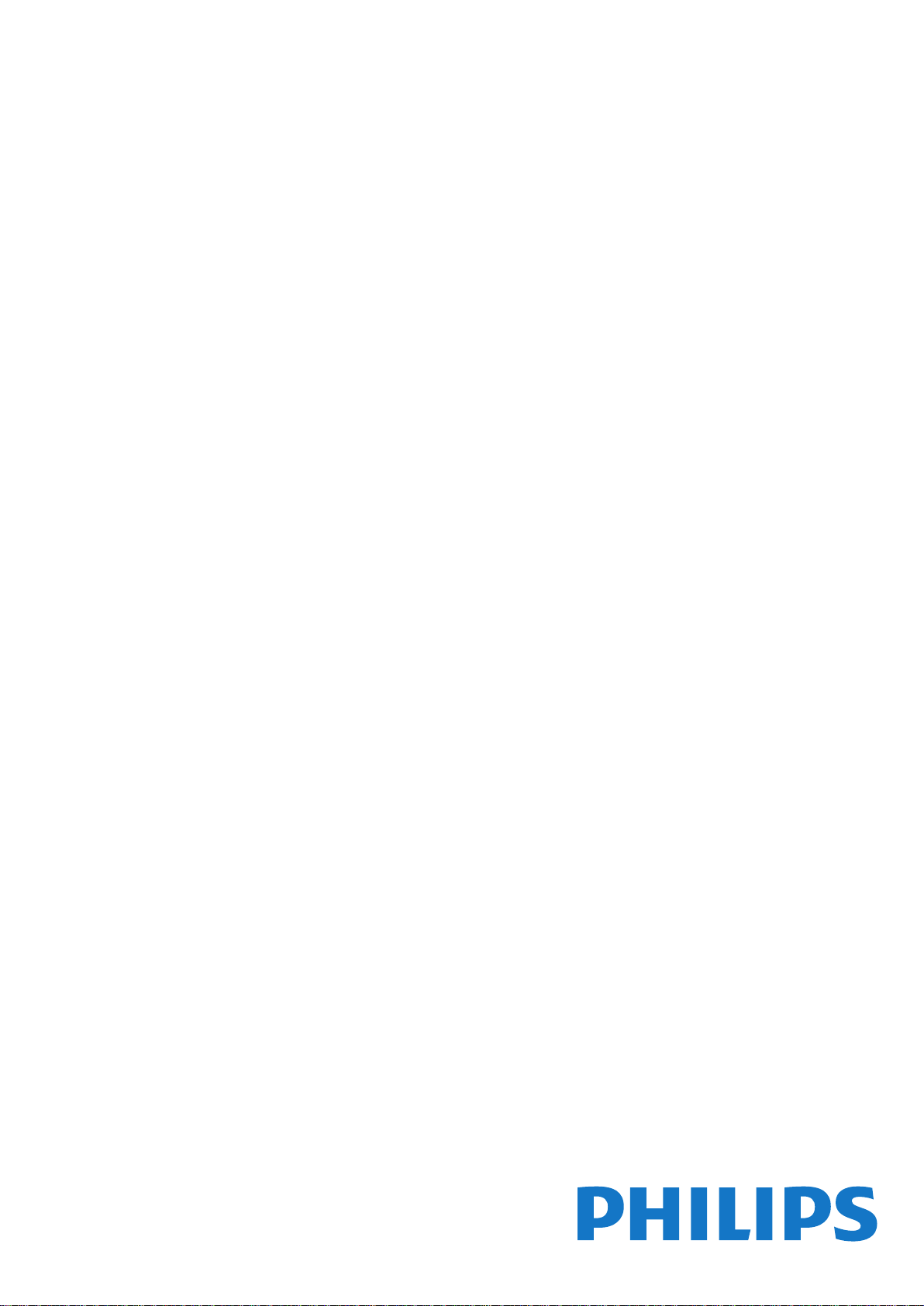
Register your product and get support at
www.philips.com/TVsupport
OLED706 series
Нұсқаулық
55OLED706
65OLED706

Мазмұны
1 Негізгі экран 4
1.1 Негізгі экран және арналар 4
1.2 Қолданбалар және Philips TV Collection 4
1.3 Негізгі экранды ашу 4
2 Орнату 6
2.1 Қауіпсіздік туралы нұсқауларды оқу 6
2.2 ТД тірегі мен қабырғаға бекіту жақтауы 6
2.3 Орналастыру бойынша кеңестер 6
2.4 Қуат кабелі 6
2.5 Антенна кабелі 7
2.6 Жерсерік тарелкасы 7
3 Қашықтан басқару құралы 8
3.1 Түймелерге шолу 8
3.2 Инфрақызыл сенсор 10
3.3 Батареялар 10
3.4 Тазалау 11
4 Қосу және өшіру 12
4.1 Қосу немесе күту режимі 12
4.2 Теледидардағы түймелер 12
5 Арналар 13
5.1 Арналарды орнату 13
5.2 Арналар тізімдері 13
5.3 Арналар тізімін сұрыптау 13
5.4 Арналарды қарау 14
5.5 Таңдаулы арналар 17
5.6 Text / Teletext (Мәтін/телемәтін) 18
5.7 Интерактивті теледидар 19
6 Арнаны орнату 21
6.1 Жерсерікті орнату 21
6.2 Антенна орнату 23
6.3 Арналар тізімін көшіру 26
7 Құрылғыларды жалғау 28
7.1 Байланыстар туралы ақпарат 28
7.2 Смарт карталы CAM - CI+ 29
7.3 Үй кинотеатры жүйесі — HTS 29
7.4 Смартфондар және планшеттер 30
7.5 Blu-ray диск ойнатқышы 30
7.6 Bluetooth 30
7.7 Құлақаспап 31
7.8 Ойын консолі 31
7.9 USB қатты дискісі 32
7.10 USB пернетақтасы 33
7.11 USB жад құрылғысы 33
7.12 Фотокамера 33
7.13 Бейне камера 34
7.14 Компьютер 34
8 Android теледидарын жалғау 35
8.1 Желі және интернет 35
8.2 Google тіркелгісі 37
8.3 Philips TV Collection қолданбасы 37
9 Қолданбалар 39
9.1 Қолданбалар туралы 39
9.2 Google Play 39
9.3 Қолданбаны іске қосу немесе тоқтату 40
9.4 Қолданбаларды құлыптау 40
9.5 Қолданба, қолжетімді жад 42
9.6 Сақтау орны 42
10 Интернет 43
10.1 Интернетті ашу 43
10.2 Интернеттегі опциялар 43
11 Жылдам мәзір 44
12 Көздер 45
12.1 Құрылғыға ауысу 45
12.2 Теледидар кірісі опциялары 45
12.3 Құрылғы атауы және түрі 45
12.4 Байланыстарды қайта сканерлеу 45
13 Желілер 47
13.1 Желі 47
13.2 Bluetooth 47
14 Параметрлер 48
14.1 Сурет 48
14.2 Дыбыс 52
14.3 Ambilight параметрлері 54
14.4 Эко параметрлері 55
14.5 Жалпы параметрлер 56
14.6 Сағат, аймақ және тіл параметрлері 58
14.7 Android параметрлері 59
14.8 Әмбебап қол жеткізу параметрлері 59
14.9 Құлыптау параметрлері 60
15 Бейнелер, фотосуреттер және музыка 61
15.1 Компьютерден немесе NAS қоймасынан 61
15.2 Таңдаулылар мәзірі 61
15.3 Танымал файлдар мәзірі және Соңғы ойнатылған файлдар
мәзірі 61
15.4 USB қосылымынан 61
15.5 Бейнелерді ойнату 62
15.6 Фотосуреттерді көру 62
15.7 Музыка ойнату 64
16 Теледидар нұсқаулығы 65
16.1 Сізге не қажет 65
16.2 Теледидар нұсқаулығының деректері 65
16.3 Теледидар нұсқаулығын пайдалану 65
17 Теледидарды жазу және кідірту 67
17.1 Жазу 67
17.2 Теледидарды кідірту 68
18 Смартфондар және планшеттер 70
18.1 Теледидарды қашықтан басқару қолданбасы 70
18.2 Google Cast 70
19 Games (Ойындар) 71
19.1 Сізге не қажет 71
19.2 Джойстиктер 71
19.3 Ойын консолінен ойын ойнау 71
20 Ambilight 72
20.1 Ambilight мәнері 72
20.2 Ambilight өшірулі 72
20.3 Ambilight параметрлері 72
20.4 «Бөлме жарығы» режимі 73
2
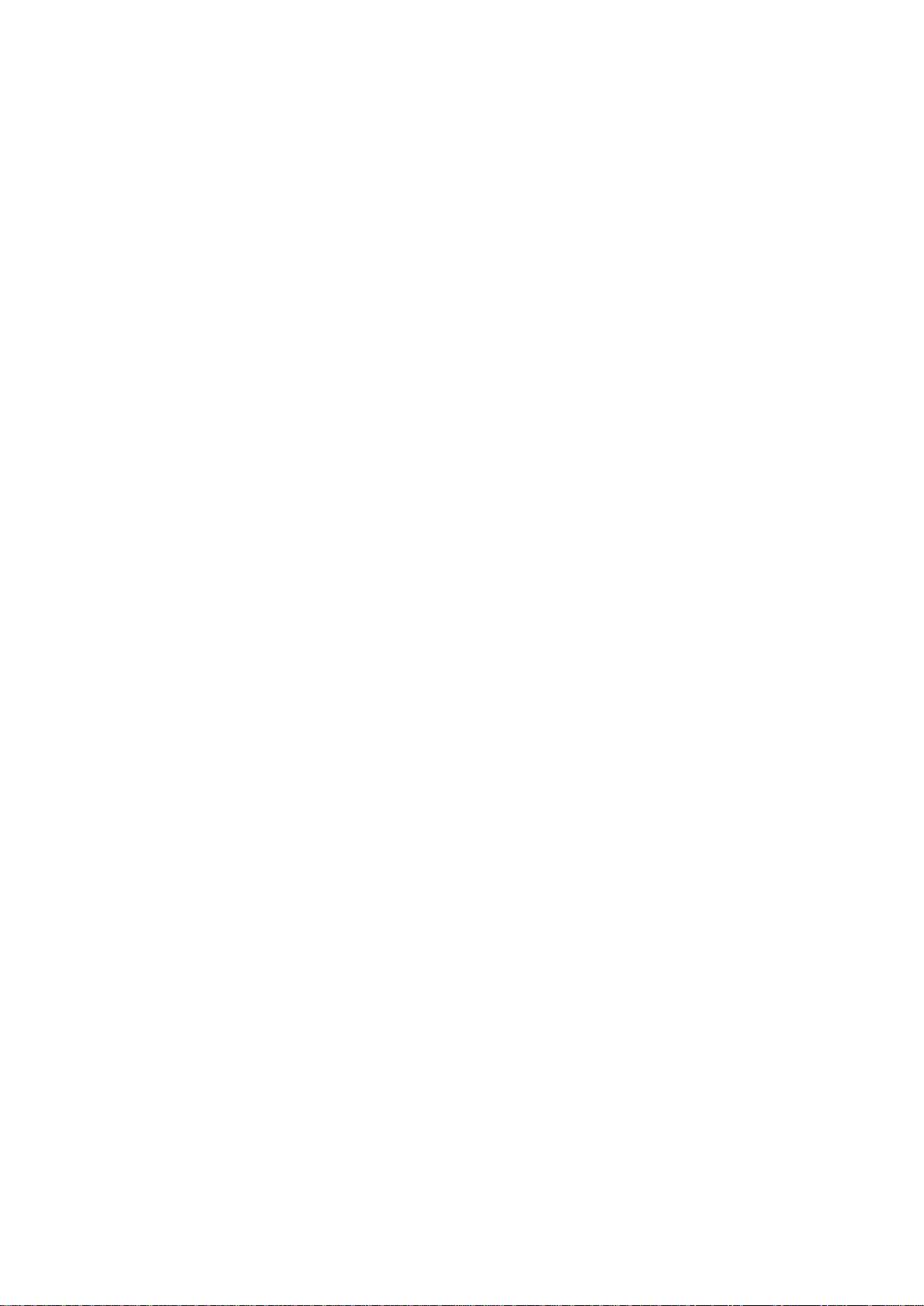
20.5 Sunrise дабылы 73
20.6 Ambisleep 73
20.7 Ambilight жарығын кеңейту 74
21 Жоғарғы таңдаулар 76
21.1 Жоғарғы таңдаулар туралы ақпарат 76
21.2 Бағдарламалар, ұсыныстар 76
21.3 Тапсырыс бойынша бейне 76
22 Freeview Play 78
22.1 Freeview Play туралы 78
22.2 Freeview Play қызметін пайдалану 78
23 Netflix 79
24 Alexa 80
24.1 Alexa туралы 80
24.2 Alexa қызметін пайдалану 80
25 Бағдарламалық құрал 81
25.1 Бағдарламалық құралды жаңарту 81
25.2 Бағдарламалық құрал нұсқасы 81
25.3 Бағдарламалық құралдарды автоматты түрде жаңарту
82
25.4 Бағдарламалық құралды жаңарту тарихын көру 82
25.5 Бастапқы коды ашық бағдарламалық құрал 82
25.6 Бастапқы коды ашық лицензия 82
25.7 Хабарландырулар 82
Индекс 98
26 Ерекшеліктер 84
26.1 Қоршаған ортаға қауіпсіз 84
26.2 Қуат 84
26.3 Операциялық жүйе 84
26.4 Қабылдау 84
26.5 Дисплей түрі 85
26.6 Дисплейдің кіріс ажыратымдылығы 85
26.7 Байланыс мүмкіндігі 85
26.8 Дыбыс 85
26.9 Мультимедиа 85
27 Анықтама және қолдау 87
27.1 Теледидарды тіркеңіз 87
27.2 Анықтаманы пайдалану 87
27.3 Ақаулықтарды жою 87
27.4 Онлайндық анықтама 91
27.5 Қолдау көрсету және жөндеу 91
28 Қауіпсіздік және қызмет көрсету 92
28.1 Қауіпсіздік 92
28.2 Экран күтімі 93
29 Пайдалану шарттары 94
29.1 Пайдалану шарттары - Теледидар 94
29.2 Пайдалану шарттары - Смарт теледидар 94
29.3 Пайдалану шарттары - Philips TV Collection 94
30 Авторлық құқықтар 95
30.1 HDMI 95
30.2 Dolby Audio 95
30.3 Dolby Vision және Dolby Atmos 95
30.4 DTS-HD 95
30.5 DTS Play-Fi 95
30.6 Wi-Fi Alliance 95
30.7 Kensington 95
30.8 Басқа сауда белгілері 96
31 Үшінші тараптар ұсынатын қызметтерден
және/немесе бағдарламалық құралдан бас тарту
97
3
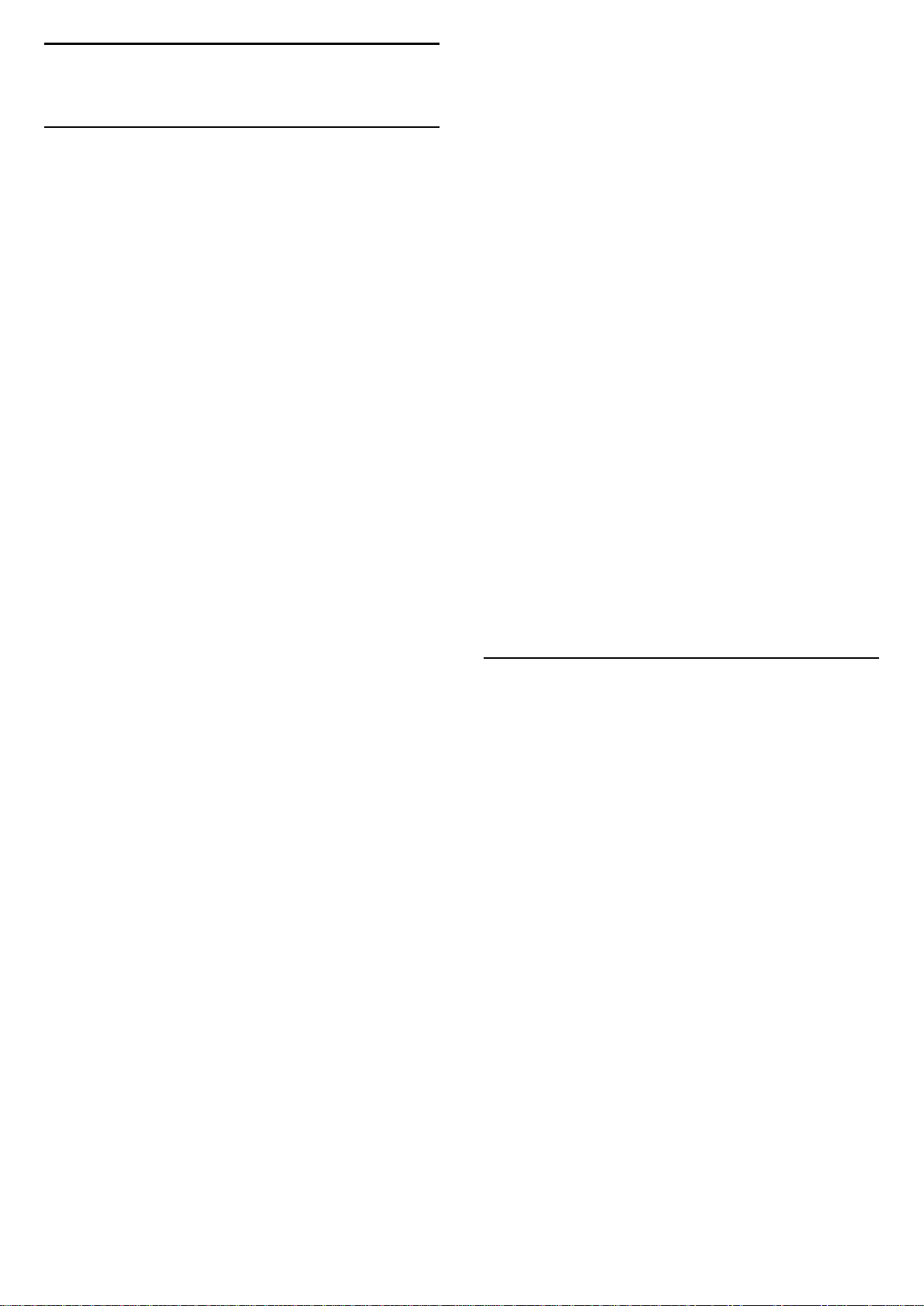
1
Арналарды реттеу
Негізгі экран
1.1
Негізгі экран және арналар
Android TV артықшылықтарын толығымен пайдалану үшін,
теледидарды интернетке қосыңыз. Android негізгі экранын
алу үшін қашықтан басқару құралындағы HOME
пернесін басыңыз. Android смартфонындағыдай немесе
планшетіндегідей негізгі экран теледидардың орталығы
болып табылады. Қолданбадан және тікелей
теледидардан көңіл көтеру опцияларын шолу арқылы көру
қажет параметрлерді негізгі экраннан шешуге болады.
Негізгі экранда таңдаулы қолданбалардан тамаша
контенттерді ашуға мүмкіндік беретін арналар бар. Сондайақ қосымша контенттерді алу үшін қосымша арналарды
қосуға немесе жаңа қолданбаларды табуға болады.
Негізгі экран арналар бойынша реттелген. Қолданбалар
негізгі экранда жеке арналар ретінде өз таңдауы бойынша
өз ұсынысын (егер қолжетімді болса) толтыруы мүмкін.
Қолданбалар
Таңдаулы қолданбаларыңыз бірінші қатарда орналасады.
Бұл қатарда алдын ала орнатылған қолданбалар
қамтылған. Бұл қолданбалардың реті мазмұн қызметінің
жеткізушілерімен жасалған іскери келісімдерге сәйкес
орнатылады. Сондай-ақ осы қатарда Philips TV жинағы,
Теледидар көру, Теледидар нұсқаулығы, Мультимедиа
және тағы басқа мүмкіндіктер сияқты қолданбаларды
табуға болады.
Live TV
Live TV арнасы орнатылған арналардың ағымдағы уақытта
іске қосулы бағдарламаларын көрсетеді.
Арналарды негізгі экранға қосу немесе алып тастау үшін
CUSTOMIZE CHANNELS түймесін басыңыз.
Негізгі экраннан параметрлерге кіру
Жоғарғы оң жақ бұрыштағы белгіше арқылы Барлық
параметрлер мәзіріне кіруге болады. Сондай-ақ,
қашықтан басқару құралынан шақыруға болатын Philips TV
мәзірінде Жиі пайдаланылатын параметрлер мәзірін
және жалпы мәзір элементтерін табуға болады.
Негізгі экрандағы жүйе тақтасы
Негізгі экранның жоғарғы жағындағы жүйе тақтасында
келесі мүмкіндіктер бар.
- Іздеу түймесі: дауыспен немесе мәтін енгізу арқылы
Google іздеу қызметін іске қосу. Іздеу нәтижесі және оның
реті мазмұн қызметінің жеткізушілерімен жасалған іскери
келісімдерге сәйкес көрсетіледі.
- Кіріс көзі: кіріс көздерінің тізімін іске қосу және
жалғанған құрылғылардың кез келгенін іске қосу.
- Хабарландырулар: Smart TV жүйесі туралы хабарларды
беру.
- Параметрлер: барлық параметр мәзіріне кіру және TV
параметрлерін реттеу.
- Сағат: жүйе сағатын көрсетеді.
Сондай-ақ, www.support.google.com/androidtv веб-сайтын
қараңыз
1.2
Қолданбалар және Philips TV
Collection
Қолданбалар
«Келесіні ойнату» арнасы
Негізгі экрандағы Келесіні ойнату арнасынан келесі
көрсетілетін контентті әрқашан білуге болады. Келесіні
ойнату арнасында тоқтаған жерден көруді бастап, жаңа
эпизодтар туралы хабарландыруларды алыңыз. Оны
тікелей Келесіні ойнату арнасына қосу үшін фильмдегі
немесе теледидар шоуындағы «Таңдау» түймесін басып
тұрыңыз.
«Google Play Movies және TV» арнасы
Google Play Movies және TV бөлімінен осы арнадағы
фильмдер мен теледидар шоуларын жалға алыңыз.
«Анықтама» арнасы
Осы арнада қораптан шығару әдісін, сыртқы
құрылғыларды жалғау әдісін, арнаны орнату әдісін беретін
«Әдісі...» әдістемелік бейнелер бар.
YouTube арнасы
Осы арнада «Ұсынылған», «Жазылымдар» немесе
«Қызықты» YouTube бейнелері бар.
«Қолданбалар» бетінен қосымша қолданбаларды
таңдаулы етіп қосуға болады. Қолданбалар бетін
Қолданбалар қатарының сол жағындағы «Қолданбалар»
белгішесін басу арқылы ашуға болады. «Қолданбалар»
бетінде теледидармен бірге келген барлық орнатылған
қолданбалар мен Philips TV Collection немесе Google
Play™ Store дүкенінен өзіңіз орнататын қолданбалар бар.
Philips TV жинағы
Барлық үздік қолданбаларыңыз Philips TV Collection
қолданбасында қолжетімді. Оны Қолданбалар жолындағы
баннер арқылы іске қосыңыз. Сондай-ақ Philips TV
Collection қолданбасында жаңа қолданбалар мен басқа
мүмкіндіктерге арналған ұсыныстар болады.
4
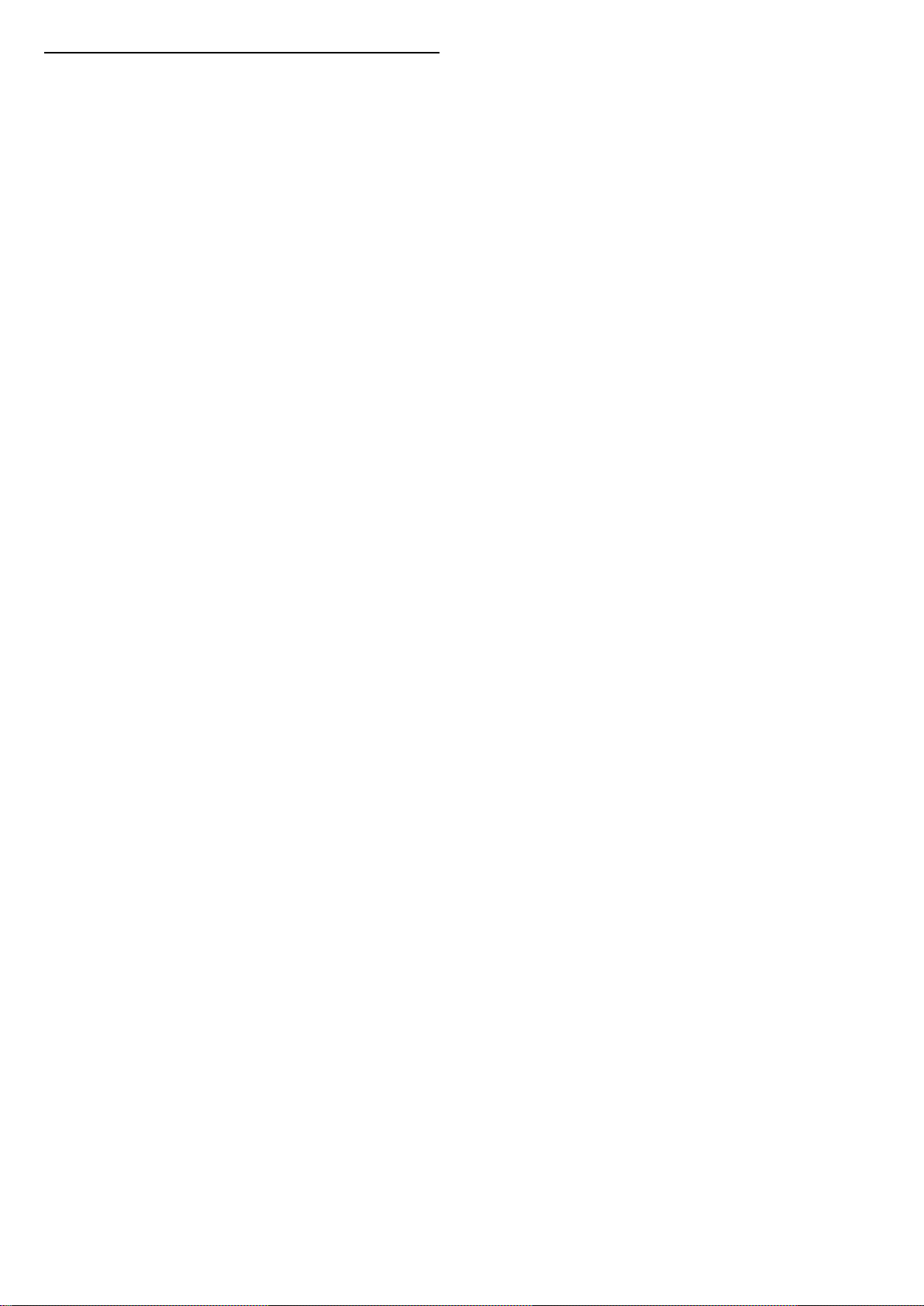
1.3
Негізгі экранды ашу
Негізгі экранды ашу және элементті ашу…
1 - HOME түймесін басыңыз.
2 - Элементті таңдап, ашу немесе іске қосу
үшін OK түймесін басыңыз.
3 - Негізгі экранға оралу үшін Артқа үздіксіз немесе
HOME түймесін басыңыз.
Негізгі экранды ашқанда, фондық қолданба/контент
ойнатылуы тоқтайды. Жалғастыру үшін негізгі экраннан
қолданбаны немесе контентті таңдау қажет.
5

2
Орнату
2.1
Қауіпсіздік туралы нұсқауларды
оқу
Теледидарды бірінші рет пайдаланбай тұрып қауіпсіздік
туралы нұсқауларды оқып шығыңыз.
Help (Анықтама) ішіндегі нұсқауларды оқу
үшін Кілтсөздер түсті пернесін басып, Қауіпсіздік
нұсқаулары деп іздеңіз.
2.2
ТД тірегі мен қабырғаға бекіту
жақтауы
Теледидар тірегі
Теледидар тірегін орнату туралы нұсқауларды
теледидармен бірге берілген Жұмысты бастаудың
қысқаша нұсқаулығынан табуға болады. Бұл нұсқаулықты
жоғалтып алсаңыз, оны www.philips.com/TVsupport
сайтынан жүктеп алуға болады.
Жүктеп алынатын Жұмысты бастаудың қысқаша
нұсқаулығын теледидардың өнім түрінің саны арқылы
іздеңіз.
орнату үшін металл бұрандалардың теледидардың
резьбалы тығындарына шамамен 10 мм тереңдікке
енетінін тексеріңіз.
Абайлаңыз
Теледидарды қабырғаға орнату үшін, арнайы тәжірибе
қажет және оны тек білікті мамандар орындауы керек.
Теледидарды қабырғаға орнату олардың салмағына
сәйкес қауіпсіздік стандарттарына сай болуы керек.
Сонымен қатар теледидарды орналастырмас бұрын,
сақтық шараларын да оқып шығыңыз.
TP Vision Europe B.V. компаниясы қате орнатылғанына
немесе апатқа не жарақаттануға әкелген қандай да бір
орнатуға жауапты болмайды.
2.3
Орналастыру бойынша
кеңестер
• Теледидарды экранына жарық тікелей түспейтін жерге
орналастырыңыз.
• Ambilight әсерін жақсарту үшін бөлмедегі жарықты
азайтыңыз.
• Теледидарды көрудің ең қолайлы қашықтығы экран
диагоналінің 2-5 еселік өлшеміне тең. Отырған кезде көз
экранның орта тұсымен бір деңгейде болуы тиіс.
• Қабырғаға орнатылған соң, теледидарды қабырғадан 15
см қашығырақ орналастырыңыз.
Қабырғаға орнату
Бұл теледидар VESA үйлесімді қабырғаға орнату
кронштейні үшін де дайындалған (жинаққа кірмейді).
Қабырға кронштейнін сатып алған кезде келесі VESA кодын
пайдаланыңыз. . .
• 55OLED706
VESA MIS-F 300x300, M6 (мин.: 10 мм, макс.:15 мм)
• 65OLED706
VESA MIS-F 300x300, M6 (мин.: 10 мм, макс.:15 мм)
Дайындау
Ескертпе.
Теледидарды шаң шығатын жерлерден, мысалы,
пештерден алыс ұстаңыз. Шаң теледидар ішіне түспеуі
үшін, оны шаңнан жиі тазартып тұру ұсынылады.
2.4
Қуат кабелі
• Қуат кабелін теледидардың артындағы POWER
коннекторына жалғаңыз.
• Қуат кабелінің коннекторға мықтап кіргізілгенін
тексеріңіз.
• Розеткадағы қуат ашасына кез келген уақытта қол
жеткізуге болатынын тексеріңіз.
• Қуат кабелін суырғанда әрқашан ашаны тартыңыз,
ешқашан кабельді тартпаңыз.
Теледидарды VESA стандартымен үйлесімді кронштейнге
6
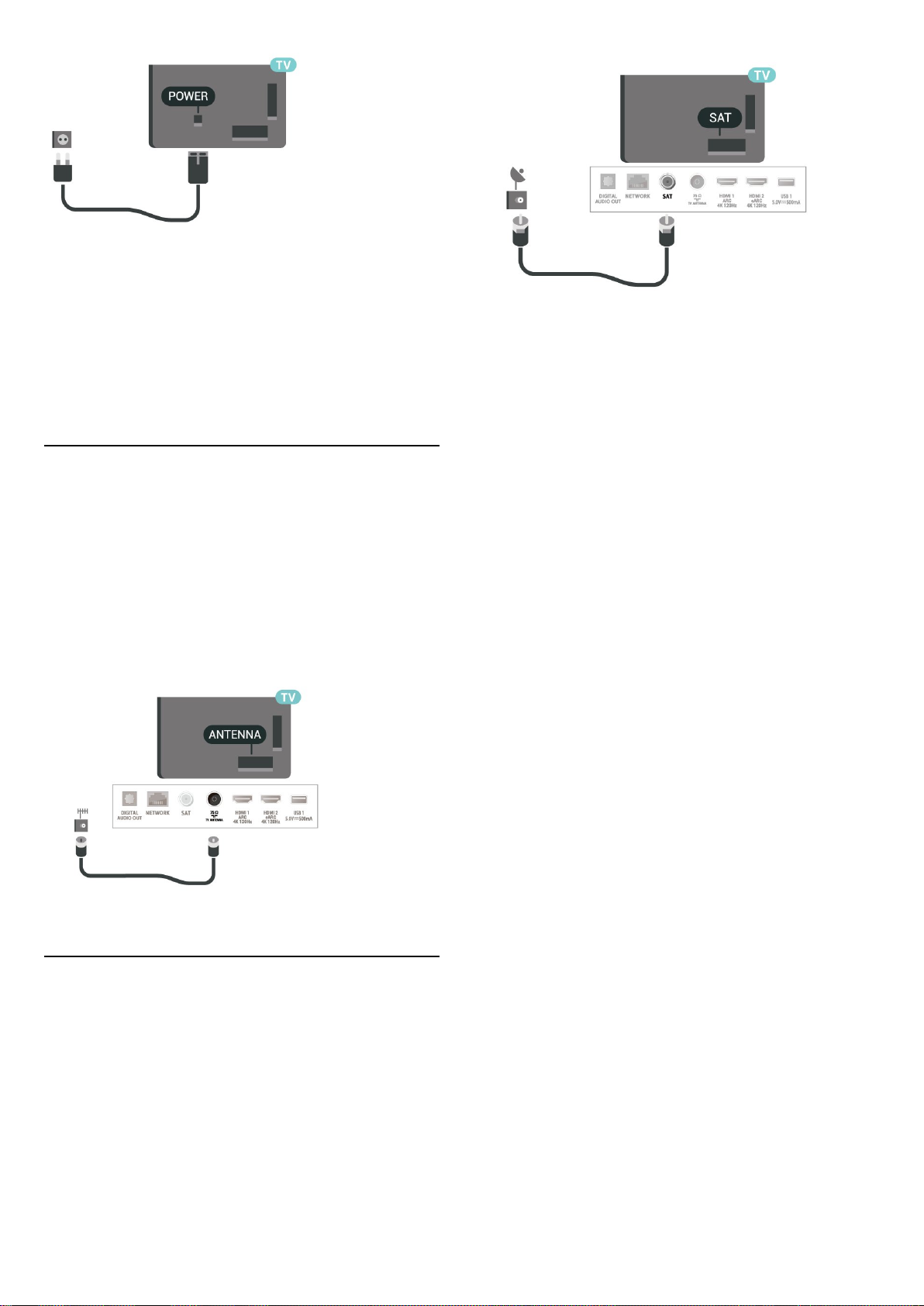
Бұл теледидар күту режимінде электр қуатын өте аз
пайдаланғанымен, теледидарды ұзақ уақыт
пайдаланбайтын болсаңыз, қуат үнемдеу үшін электр
сымын ажыратып қойыңыз.
Help (Анықтама) туралы қосымша ақпарат алу үшін
Кілтсөздер түрлі түсті түймесін басыңыз, сосын
теледидарды қосу немесе өшіру туралы қосымша ақпарат
алу үшін Қосу деп іздеңіз.
2.5
Антенна кабелі
Антенна ашасын теледидардың артындағы Antenna
ұясына мықтап қосыңыз.
Жеке антеннаңызды жалғауға немесе антенна сигналына
антенна тарату жүйесінен қосылуға болады. IEC Coax 75
Ohm RF антенна қосқышын пайдаланыңыз.
Бұл антенна байланысын DVB-T және DVB-C кіріс
сигналдары үшін пайдаланыңыз.
2.6
Жерсерік тарелкасы
Теледидардың артындағы SAT жерсерік қосылымына
жерсеріктің F түріне жататын қосқышты бекітіңіз.
7
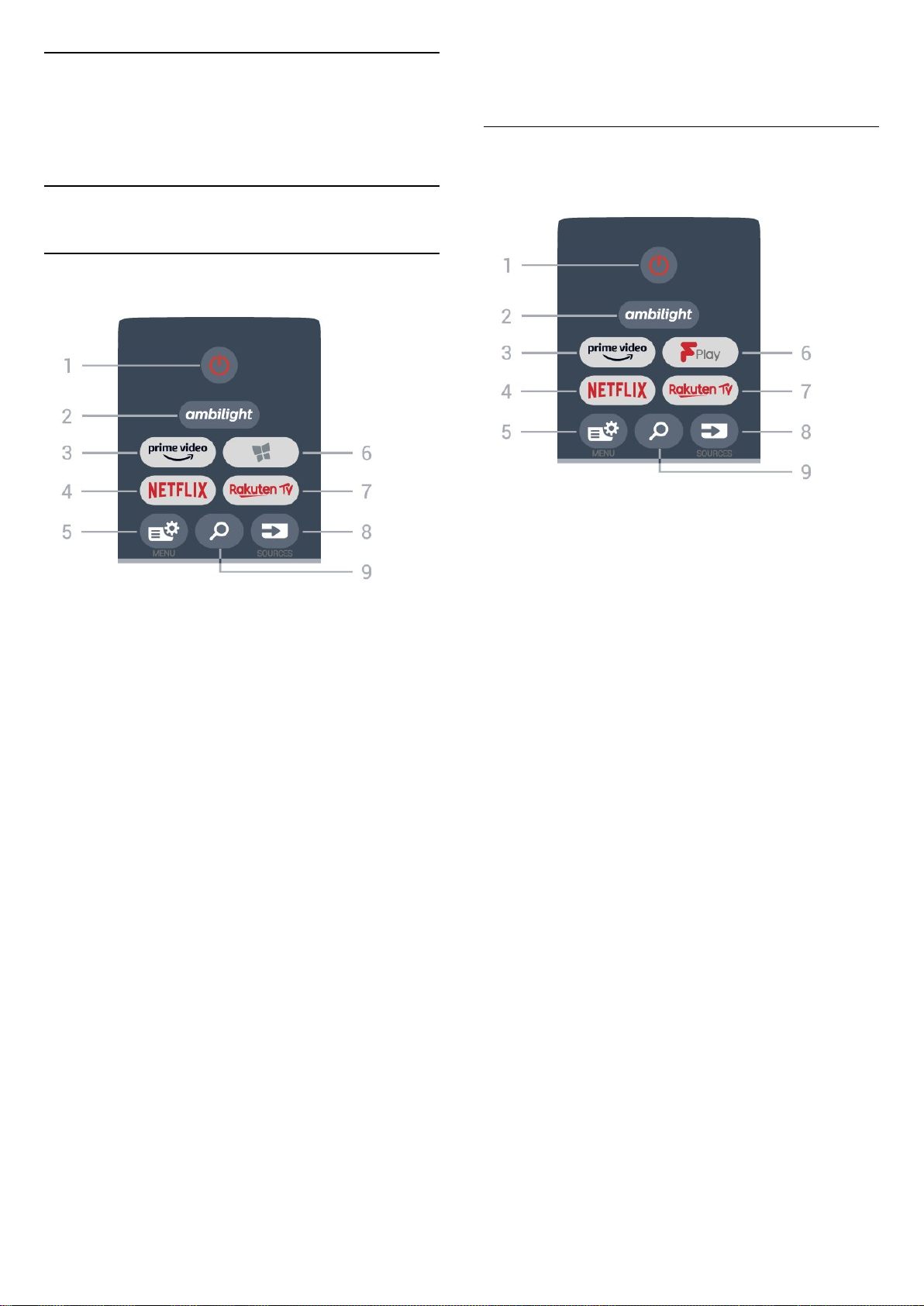
3
Қашықтан басқару
9 - Іздеу
Smart TV іздеу бетін ашады.
құралы
3.1
Түймелерге шолу
Үсті
1 - Күту режимі / Қосу
Теледидарды қосады немесе қайтадан күту режиміне
қайтарады.
2 Ambilight мәнерінің бірін таңдауға болады.
3 Amazon prime video қолданбасын іске қосады.
4 Netflix қолданбасын тікелей ашады. Қосулы немесе күту
режиміндегі теледидар.
• Егер Netflix мүшелік жазылымы болса, осы теледидарда
Netflix мүмкіндігін пайдалануға болады. Теледидар
интернетке қосылған болуы керек.
• Netflix қолданбасын ашу үшін
Netflix қолданбасын күту режиміндегі теледидардан
тікелей ашуға болады.
www.netflix.com
5 - Жылдам мәзір
Әдеттегі теледидар функцияларымен жылдам мәзірді
ашады.
6 - Philips TV жинағы
Philips TV жинағы қолданбасын іске қосады.
7 Rakuten TV қолданбасын іске қосады.
8 - SOURCES
• Ресурстар мәзірін ашады немесе жабады.
• Қашықтан басқару құралын теледидармен жұптайды.
/ PAIR
түймесін басыңыз.
Жоғарғы (Ұлыбритания модельдері
үшін)
1 - Күту режимі / Қосу
Теледидарды қосады немесе қайтадан күту режиміне
қайтарады.
2 Ambilight мәнерінің бірін таңдауға болады.
3 Amazon prime video қолданбасын іске қосады.
4 Netflix қолданбасын тікелей ашады. Қосулы немесе күту
режиміндегі теледидар.
• Егер Netflix мүшелік жазылымы болса, осы теледидарда
Netflix мүмкіндігін пайдалануға болады. Теледидар
интернетке қосылған болуы керек.
• Netflix қолданбасын ашу үшін
Netflix қолданбасын күту режиміндегі теледидардан
тікелей ашуға болады.
www.netflix.com
5 - Жылдам мәзір
Әдеттегі теледидар функцияларымен жылдам мәзірді
ашады.
6 - Freeview Play
Freeview Play қолданбасын іске қосады.
7 Rakuten TV қолданбасын іске қосады.
8 - SOURCES
• Ресурстар мәзірін ашады немесе жабады.
• Қашықтан басқару құралын теледидармен жұптайды.
9 - Іздеу
Smart TV іздеу бетін ашады.
/ PAIR
түймесін басыңыз.
8
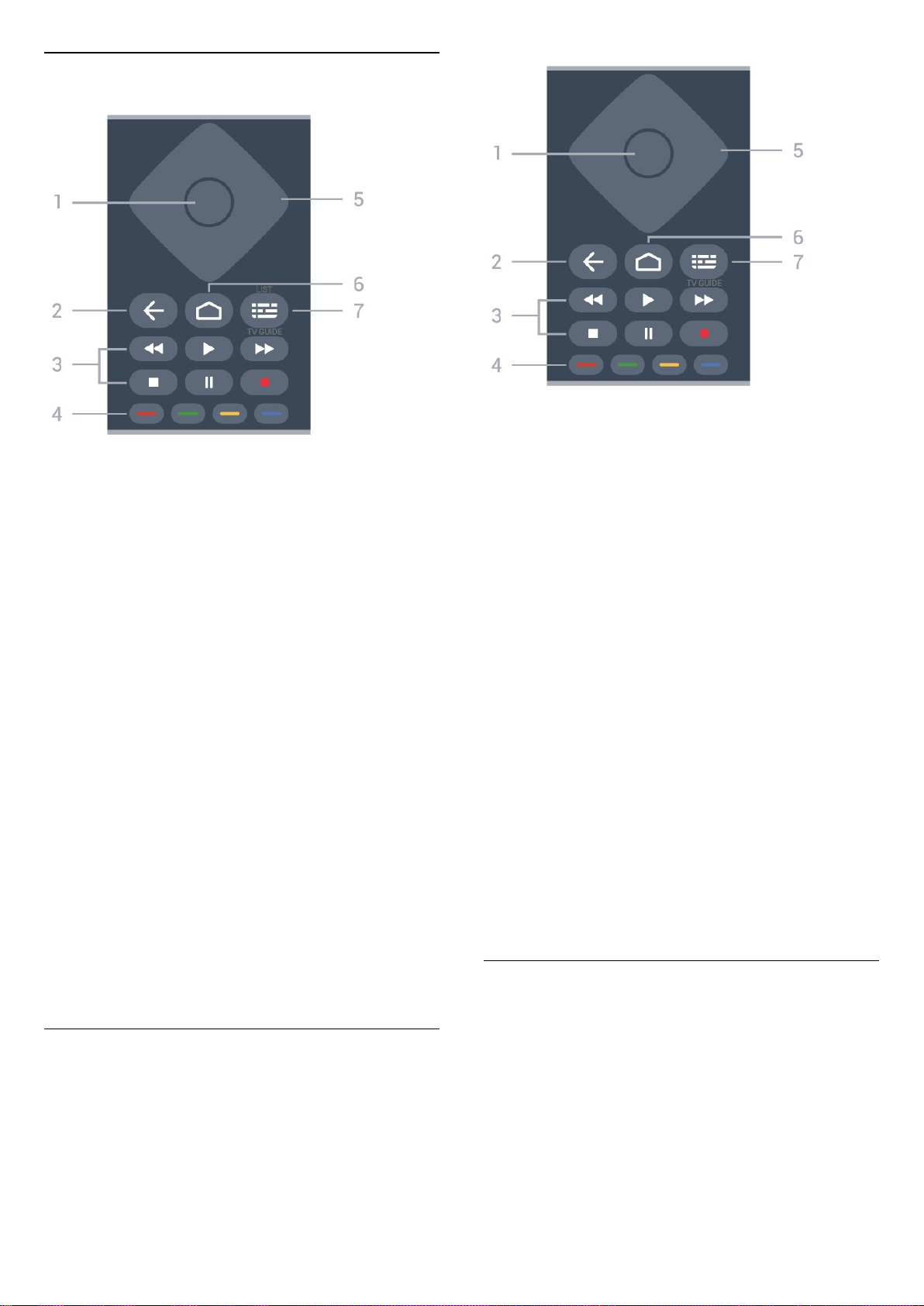
Ортасы
1 - OK пернесі
Таңдауды немесе параметрді растайды. Теледидар көру
кезінде арналар тізімін ашу.
2 - Артқа
Өзіңіз таңдаған алдыңғы арнаға қайта ауыстырады.
Алдыңғы мәзірге қайтарады.
Алдыңғы Қолданба/интернет бетіне қайтарады.
3 - Ойнату және жазу
• Ойнату ойнатады.
• Кідірту ойнатуды кідіртеді
• Тоқтату ойнатуды тоқтатады
• Артқа айналдыру артқа айналдырады
• Алға айналдыру алға айналдырады
• Жазу жазуды бастайды
4 Опцияларды тікелей таңдау. Көк түйме , Help
(Анықтама) тармағын ашады.
Түсті пернелер
1 - OK пернесі
Таңдауды немесе параметрді растайды. Теледидар көру
кезінде арналар тізімін ашу.
2 - Артқа
Өзіңіз таңдаған алдыңғы арнаға қайта ауыстырады.
Алдыңғы мәзірге қайтарады.
Алдыңғы Қолданба/интернет бетіне қайтарады.
3 - Ойнату және жазу
• Ойнату ойнатады.
• Кідірту ойнатуды кідіртеді
• Тоқтату ойнатуды тоқтатады
• Артқа айналдыру артқа айналдырады
• Алға айналдыру алға айналдырады
• Жазу жазуды бастайды
4 Опцияларды тікелей таңдау. Көк түйме , Help
(Анықтама) тармағын ашады.
5 - Көрсеткі / шарлау пернелері
Жоғары, төмен, солға немесе оңға жылжиды.
Түсті пернелер
5 - Көрсеткі / шарлау пернелері
Жоғары, төмен, солға немесе оңға жылжиды.
6 - HOME
Бастапқы мәзірді ашады.
7 - Теледидар нұсқаулығы / Арналар тізімі
Теледидар нұсқаулығын ашады немесе жабады. Арналар
тізімін ашу үшін OK түймесін басыңыз.
Ортасы (Ұлыбритания модельдері үшін)
6 - HOME
Бастапқы мәзірді ашады.
7 - Теледидар нұсқаулығы
Теледидар нұсқаулығын ашады немесе жабады.
Асты
9

1 - - EXIT
Теледидарды қарауға қайта ауыстырады немесе
интерактивті теледидар қолданбасын тоқтатады.
2 - Дыбыс
Дыбыс деңгейін реттеу үшін + немесе - түймесін басыңыз.
Дыбыс деңгейін реттеу үшін + немесе - түймесін басыңыз.
3 - Сандар пернелері
Арнаны тікелей таңдайды.
4 - Арналар тізімі
Арналар тізімін ашады.
5 - Арна
Арналар тізімінде келесі немесе алдыңғы арнаға ауыстыру
үшін + немесе - түймесін басыңыз. Мәтінде/телемәтінде
келесі немесе алдыңғы бетті ашады.
6 - Дыбысты өшіру
Дыбысты өшіреді немесе қалпына келтіреді.
7 - OPTIONS
Опциялар мәзірін ашады немесе жабады.
3.2
Инфрақызыл сенсор
3 - Сандар пернелері
Арнаны тікелей таңдайды.
4 - TEXT
Мәтінді/телемәтінді ашады немесе жабады.
5 - Арна
Арналар тізімінде келесі немесе алдыңғы арнаға ауыстыру
үшін + немесе - түймесін басыңыз. Мәтінде/телемәтінде
келесі немесе алдыңғы бетті ашады.
6 - Дыбысты өшіру
Дыбысты өшіреді немесе қалпына келтіреді.
7 - OPTIONS
Опциялар мәзірін ашады немесе жабады.
Төменгі (Ұлыбритания модельдері үшін)
Теледидар пәрмендер жіберу үшін ИҚ (инфрақызыл)
сәулелерді пайдаланатын қашықтан басқару
құралдарынан пәрмендерді ала алады. Мұндай қашықтан
басқару құралын пайдалансаңыз, қашықтан басқару
құралын теледидардың алдыңғы жағындағы инфрақызыл
сенсорға бағыттаңыз.
Ескерту
Теледидардың инфрақызыл сенсорының алдыңғы жағына
ешбір зат қоймаңыз, оның инфрақызыл сенсорды
блоктауы мүмкін.
3.3
Батареялар
Егер теледидар қашықтан басқару құралындағы пернені
басқанда реакция бермесе, батареялар қуаты таусылған
болуы мүмкін.
Батареяларды ауыстыру үшін қашықтан басқару
құралының артқы төменгі жағындағы батареялар бөлімін
ашыңыз.
1 - - EXIT
Теледидарды қарауға қайта ауыстырады немесе
интерактивті теледидар қолданбасын тоқтатады.
2 - Дыбыс
1 - Батарея есігін көрсеткі көрсететін бағытта сырғытыңыз.
2 - Ескі батареяларды 2 сілтілі, AAA-LR03-1,5 В түріндегі
батареялармен алмастырыңыз. Батареялардың және
жақтары дұрыс орнатылғанына көз жеткізіңіз.
3 - Батарея есігін орнына салыңыз және шырт еткенше
артқа сырғытыңыз.
10
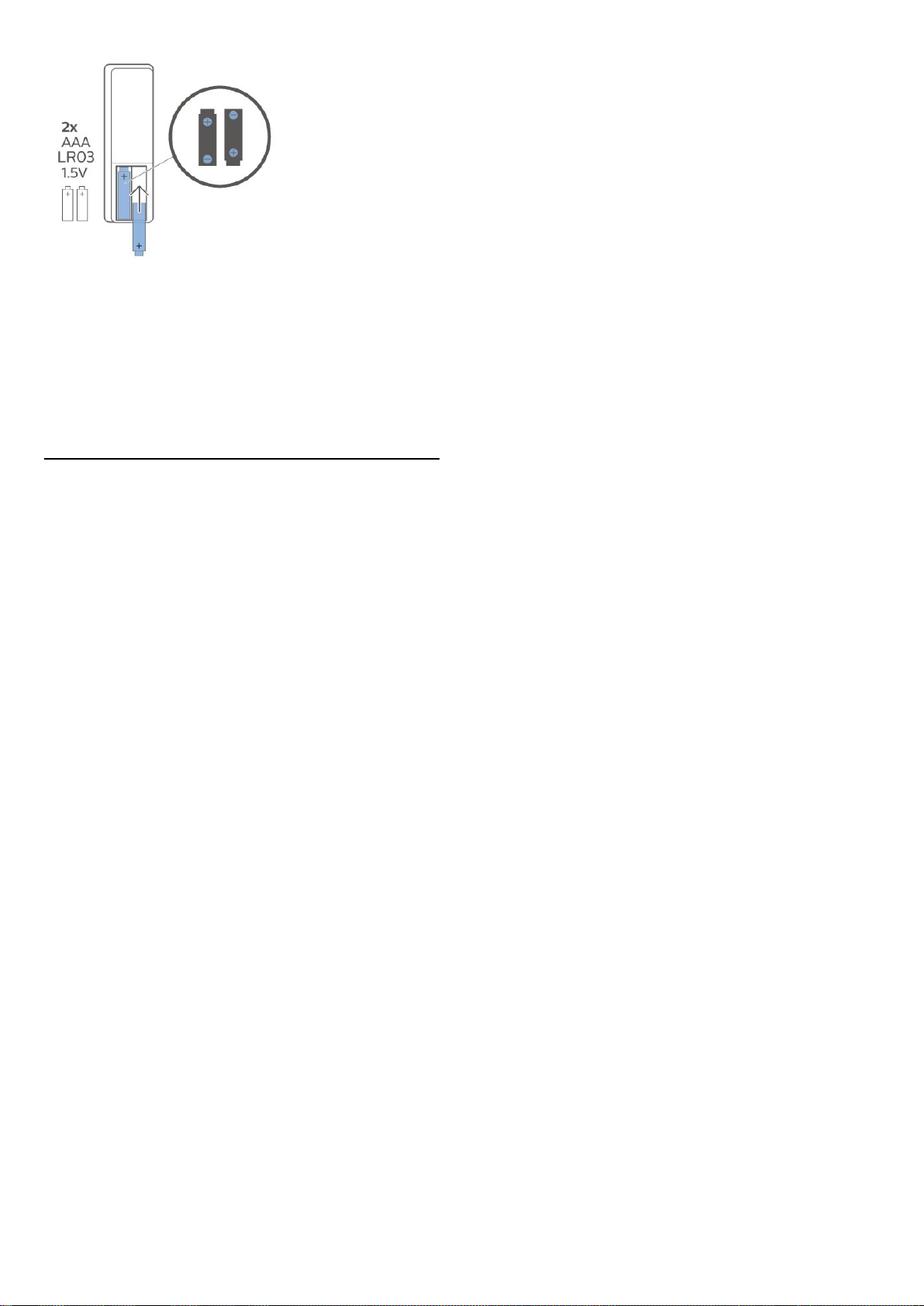
Қашықтан басқару құралын ұзақ уақыт бойы
пайдаланбайтын болсаңыз, батареяларды шығарып
қойыңыз.
Ескі батареяларды пайдаланып болға соң, оларды
нұсқауларға сай қоқысқа қауіпсіз тастаңыз.
Қосымша ақпарат үшін Анықтама ішінен Кілтсөздер
опциясын таңдап, Пайдалануды аяқтау деп іздеңіз.
3.4
Тазалау
Қашықтан басқару құралы сырылмайтын бетке қойылады.
Қашықтан басқару құралын тазалау үшін жұмсақ әрі
дымқыл шүберекті қолданыңыз. Теледидар мен қашықтан
басқару құралына спирт, химиялық заттар немесе
тұрмыстық тазалағыштар сияқты заттарды қолданбаңыз.
11
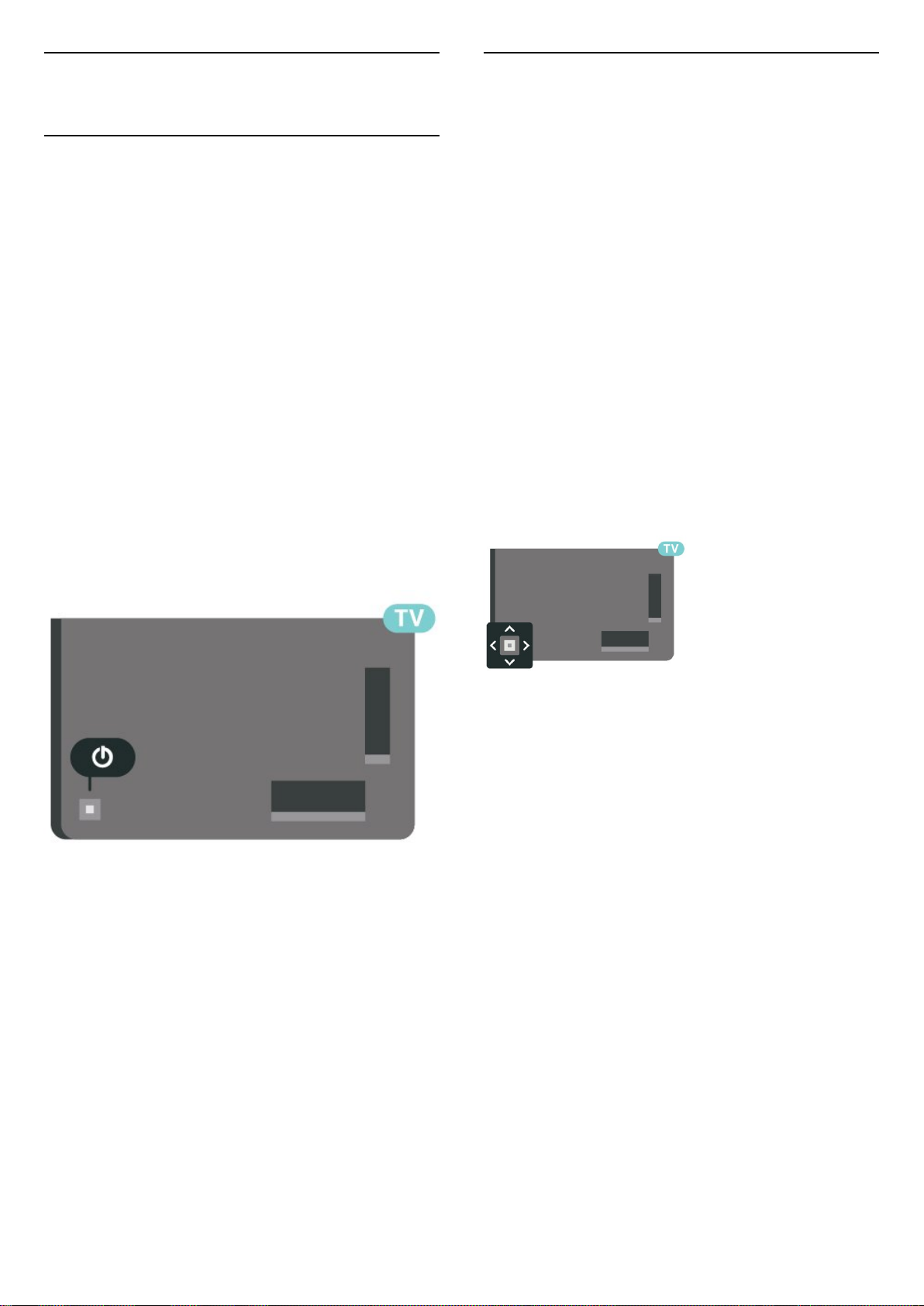
4
4.2
Қосу және өшіру
4.1
Қосу немесе күту режимі
Теледидардың айнымалы ток көзіне қосылғанын
тексеріңіз. Берілген қуат сымын теледидардың
артындағы айнымалы ток кірісі қосқышына жалғаңыз.
Теледидардың төменгі жағындағы индикатор шамы
жанады.
Қосу
Теледидарды қосу үшін қашықтан басқару
құралындағы түймесін басыңыз. Не болмаса, HOME
түймесін басыңыз. Сонымен қатар қашықтан басқару
құралын таппаған немесе батареяларының заряды біткен
жағдайда, теледидарды қосу үшін теледидар артындағы
кішкентай джойстик пернесін басуға болады.
Күту режиміне ауыстыру
Теледидарды күту режиміне ауыстыру үшін қашықтан
басқару құралындағы түймесін басыңыз. Сонымен қатар
теледидардың артындағы кішкентай джойстик пернесін
басуға болады.
Теледидардағы түймелер
Қашықтан басқару құралын жоғалтып алсаңыз немесе
батареялары бос болса, кейбір негізгі теледидар
операцияларын әлі де орындауға болады.
Негізгі мәзірді ашу үшін…
1 - Теледидар қосулы кезде, негізгі мәзірді ашу үшін
теледидардың артқы жағындағы джойстик түймесін
басыңыз.
2 - Volume (Дыбыс деңгейі), Channel (Арна) немесе
Sources (Көздер) опцияларын таңдау үшін сол немесе
оң жақтарын басыңыз. Демо-фильмді бастау үшін
Demo (Демо) опциясын таңдаңыз.
3 - Дыбыс деңгейін реттеу немесе келесі не алдыңғы
арнаға өту үшін жоғары немесе төмен басыңыз. Көздер
тізімі, оның ішінде тюнер таңдауы ішінде ауысу үшін
жоғары немесе төмен басыңыз. Демо-фильмді бастау үшін
джойстик түймесін басыңыз.
4 - Мәзір автоматты түрде жоғалады.
Теледидарды күту режиміне ауыстыру үшін опциясын
таңдап, джойстик түймесін басыңыз.
Күту режимінде теледидар ток көзіне қосылып тұр, бірақ
өте аз қуат тұтынады.
Теледидарды толығымен өшіру үшін қуат ашасын
ажыратыңыз.
Қуат ашасын ажыратқан кезде әрқашан сымнан емес, қуат
ашасынан тартыңыз. Ашаға, қуат кабеліне және розеткаға
әрдайым қолыңыз жететініне көз жеткізіңіз.
12

5
Арналардың тізімін ашу
Арналар
5.1
Арналарды орнату
Қосымша ақпарат алу үшін Анықтама бөлімінде түсті
Кілтсөздер түймесін басып, Арна, антенна орнатуы
немесе Арна, кабель орнатуы деп іздеңіз.
5.2
Арналар тізімдері
Арналар тізімдері туралы ақпарат
Арнаны орнатқаннан кейін, барлық арналар тізімінде
барлық арналар пайда болады. Барлық арналар тізімінде
көрсетілетін арналар жанрлары бойынша беріледі*.
Мысалы: Премиумдық, Премиумдық жаңалықтар,
Премиумдық жергілікті, Балалар, Спорт, т.б.
«Премиумдық» жанры 3%-дан жоғары нарық үлесі бар
хабар тарату арналары болып табылады. Егер осы ақпарат
қолжетімді болса, арналар атауымен және логотипімен
көрсетіледі.
Таңдалған арналар тізімімен арнаны таңдау
үшін (жоғары) немесе (төмен) көрсеткілерін басып,
таңдалған арнаны қарау үшін OK түймесін басыңыз.
немесе
дәлдеуге болады.
* Ескертпе. Жанры бойынша берілген функция тек
Германияға қолданылады.
Арна белгішелері
Арналар тізімінде арнаны автоматты түрде жаңартудан
кейін жаңадан табылған арналар (жұлдызша) түрінде
белгіленеді.
Арнаны құлыптау үшін, ол (құлып) түрінде белгіленеді.
Радио станциялар
Сандық таратылым қолжетімді болса, орнату кезінде
сандық радиостанция орнатылады. Радио арнасына
теледидар арнасына ұқсас ауысуға болады.
Бұл теледидарда сандық теледидардың DVB стандарты
қабылданады. Теледидар толығымен стандартты
талаптарға сай емес сандық теледидардың кейбір
операторларымен дұрыс істемеуі мүмкін.
пернелерімен тізімдегі арналарға
Барлық арна бар тізімнің қасында сүзілген тізімді таңдауға
немесе жасаған таңдаулы тізімдердің біреуін таңдауға
болады.
Ағымдағы арналар тізімін ашу үшін…
1 - Телеарнаға ауыстыру үшін түймесін басыңыз.
2 - Ағымдағы арналар тізімін ашу үшін OK түймесін
басыңыз.
3 - Арналар тізімін жабу үшін Артқа түймесін басыңыз.
Арналар тізімдерінің біреуін таңдау үшін…
1 - Экранда арналар тізімі ашылып тұрғанда OPTIONS
түймесін басыңыз.
2 - Select Channel List (Арналар тізімін таңдау) опциясын
таңдап, OK түймесін басыңыз.
3 - Тізім мәзірінде қолжетімді арналар тізімдерінің бірін
таңдап, OK түймесін басыңыз.
Болмаса, арналар тізімінің үстінде тізім атауын таңдап,
тізім мәзірін ашу үшін OK түймесін басыңыз.
Арнаны іздеу
Ұзын арналар тізімін табу үшін арнаны іздеуге болады.
Теледидар 2 негізгі арналар тізімдерінің біреуіндегі
арнаны іздей алады: антенна немесе кабель арналар тізімі.
Арнаны іздеу үшін…
1 - түймесін басыңыз.
2 - Ағымдағы арналар тізімін ашу үшін OK түймесін
басыңыз.
3 - OPTIONS түймесін басыңыз.
4 - Select Channel List (Арналар тізімін таңдау) опциясын
таңдап, OK түймесін басыңыз.
5 - Filter Antenna Channels (Антенналық арналарды сүзу)
немесе Filter Cable Channels (Кабельдік арналарды сүзу)
бөлімін таңдап, OK түймесін басыңыз.
6 - Search Channel (Арнаны іздеу) опциясын таңдап, мәтін
өрісін ашу үшін OK түймесін басыңыз. Мәтінді енгізу үшін
қашықтан басқару құралының пернетақтасын (қолжетімді
болса) немесе экрандық пернетақтаны пайдалануға
болады.
7 - Нөмірін, атауын немесе атауының бөлігін
енгізіп, Apply (Қолдану) опциясын таңдап, OK түймесін
басыңыз. Теледидар таңдалған тізім ішінен сәйкес арна
атауларын іздейді.
Іздеу нәтижелері арналар тізімі ретінде беріледі: үстіндегі
тізім атауын көріңіз. Іздеу әліпби бойынша орналасқан
нәтижемен сәйкес келетін атауды қайтарады. Басқа
арналар тізімін таңдаған кезде немесе іздеу нәтижелері
бар тізімді жапқан кезде, іздеу нәтижелері жойылады.
13
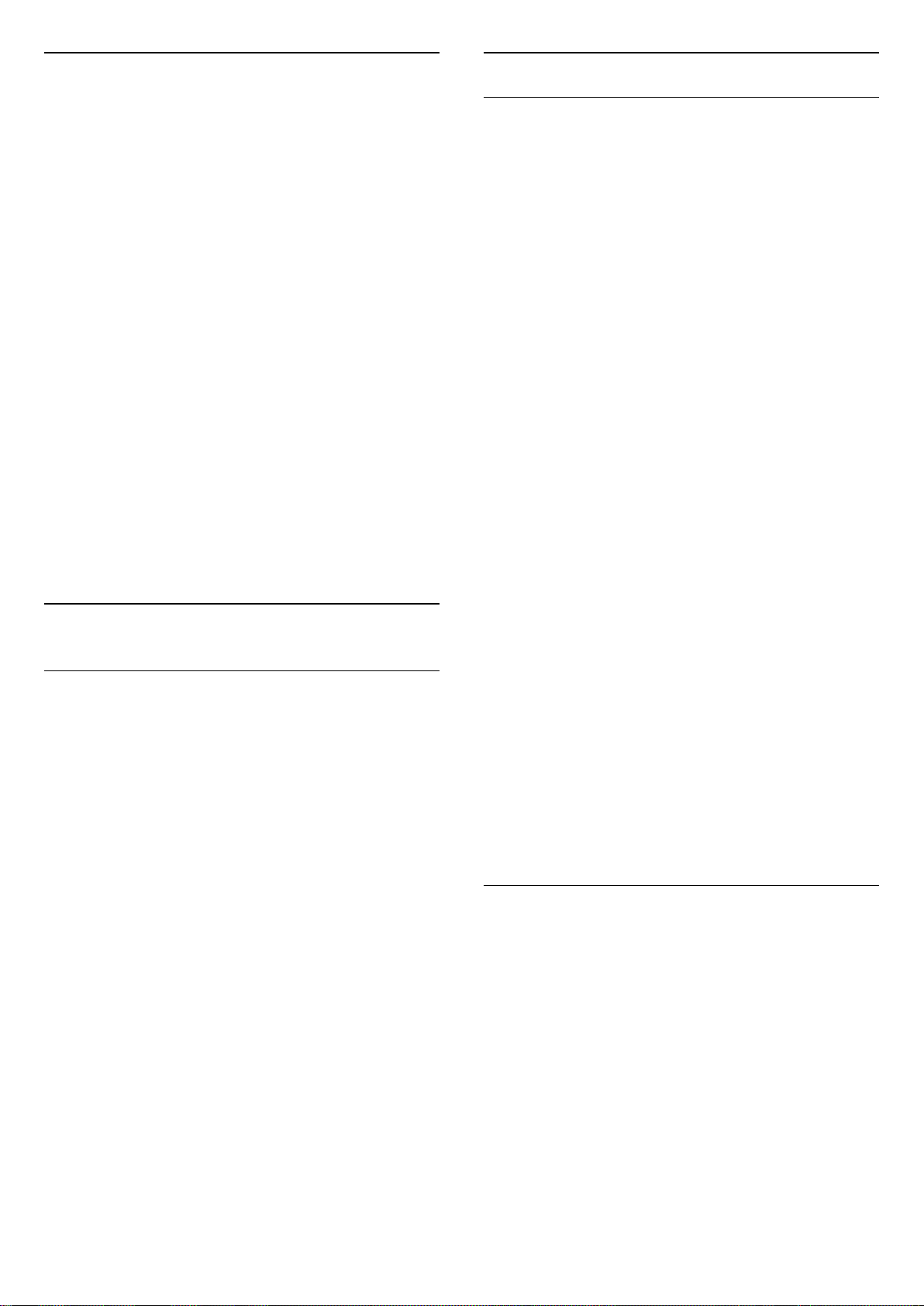
5.3
Арналар тізімін сұрыптау
Барлық арналармен арналар тізімін сұрыптаууға болады.
Тек теледидар арналарын немесе тек радиостансаларды
көрсету үшін арналар тізімін орнатуға болады.
Антенна/кабель арналары үшін ауасыз немесе
шифрланған арналарды көрсету үшін тізімді орнатуға
болады.
Барлық арналардан тұратын тізімде сүзгіні орнату…
1 - түймесін басыңыз.
2 - Ағымдағы арналар тізімін ашу үшін OK түймесін
басыңыз.
3 - OPTIONS түймесін басыңыз.
4 - Select Channel List (Арналар тізімін таңдау) опциясын
таңдап, OK түймесін басыңыз.
5 - Сүзілетін тізімге сәйкес Антенналық арналарды сүзу
немесе Кабельдік арналарды сүзу параметрін таңдап, OK
түймесін басыңыз.
6 - Options (Опциялар) мәзірінде қажетті сүзгіні таңдап,
іске қосу үшін OK түймесін басыңыз. Сүзгі атауы арналар
тізімінің үстінде арналар тізімі атауы ретінде пайда
болады.
7 - Бір қадам артқа қайту үшін (солға) түймесін басыңыз
не мәзірді жабу үшін түймесін басыңыз.
5.4
Арналарды қарау
Арнаға ауысу
Теледидар арналарын көру үшін түймесін басыңыз.
Теледидар соңғы көрген арнаға реттейді.
Арналарды ауыстыру
Арналарды ауыстыру үшін немесе түймелерін
басыңыз.
Арна нөмірін білмесеңіз, сан түймелерімен нөмірін теріңіз.
Нөмірді енгізген соң тез арада ауысу үшін OK түймесін
басыңыз.
Ақпаратты интернеттен алуға болатын болса, теледидарда
ағымдағы бағдарлама атауы мен мәліметтерінен кейін
келесі бағдарлама атауы мен мәліметтері көрсетіледі.
Арнаны құлыптау
Арнаны құлыптау және босату
Балалардың арнаны қарауына тыйым салу үшін, оны
құлыптауға болады. Құлыпталған арнаны қарау үшін
алдымен 4 таңбалы Child Lock (Балалардан қорғау құлпы)
PIN кодын енгізу қажет. Бағдарламаларды жалғанған
құрылғылардан құлыптай алмайсыз.
Арнаны құлыптау үшін…
1 - түймесін басыңыз.
2 - Арналар тізімін ашу үшін OK түймесін басыңыз. Қажет
болған жағдайда арналар тізімін өзгертіңіз.
3 - Құлыптағыңыз келген арнаны таңдаңыз.
4 - OPTIONS және Lock Channel (Арнаны құлыптау)
опциясын таңдап, OK түймесін басыңыз.
5 - Теледидар сұраған жағдайда 4 таңбалы PIN кодын
енгізіңіз. Құлыпталған арна (құлып) белгісімен
белгіленеді.
6 - Бір қадамға артқа қайту үшін (сол жақ) түймесін
немесе мәзірді жабу үшін Артқа түймесін басыңыз.
Арнаны босату үшін…
1 - түймесін басыңыз.
2 - Арналар тізімін ашу үшін OK түймесін басыңыз. Қажет
болған жағдайда арналар тізімін өзгертіңіз.
3 - Босатқыңыз келген арнаны таңдаңыз.
4 - OPTIONS және Unlock Channel (Арна құлпын ашу)
опциясын таңдап, OK түймесін басыңыз.
5 - Теледидар сұраған жағдайда 4 таңбалы PIN кодын
енгізіңіз.
6 - Бір қадамға артқа қайту үшін (сол жақ) түймесін
немесе мәзірді жабу үшін Артқа түймесін басыңыз.
Егер арналар тізімінен құлыптаулы немесе босатылған
арналарды көрсеңіз, арналар тізімін жапқан кезде PIN
кодын бір-ақ рет енгізесіз.
Қосымша ақпарат алу үшін Help (Анықтама) бөлімінде
түрлі түсті Keywords (Кілтсөздер) түймесін басып, Child
Lock (Балалардан қорғау құлпы) деп іздеңіз.
Ата-аналық рейтинг
Балалардың жасына сай емес бағдарламаны көруіне
тыйым салу үшін жас шегін реттеуіңізге болады.
Алдыңғы арна
Алдыңғы бапталған арнаға қайта ауысу үшін Артқа
түймесін басыңыз.
Сонымен бірге Арналар тізімінен арналарға ауыса аласыз.
Сандық арналарда бағдарламалардың жас деңгейі болуы
мүмкін. Бағдарламаның жас деңгейі балаңыздың жас
деңгейі ретінде орнатылған жаспен тең немесе одан үлкен
болған кезде, бағдарлама құлыпталады. Құлыпталған
бағдарламаны көру үшін алдымен Parental Rating (Атааналық рейтинг) кодын енгізу қажет.
Жас деңгейін орнату үшін…
1 - Settings (Параметрлер) > Child Lock (Балалардан
қорғау құлпы) > Parental Rating (Ата-ана
рейтингі) опциясын таңдап, OK түймесін басыңыз.
2 - 4 сандық Child lock (Балалардан қорғау құлпы) кодын
14

енгізіңіз. Кодты әлі орнатпасаңыз, Child Lock (Балалардан
қорғау құлпы) ішінде Set Code (Кодты орнату) опциясын
таңдаңыз. 4 сандық Child Lock (Балалардан қорғау құлпы)
кодын енгізіп, растаңыз. Енді жас деңгейін реттеуге
болады.
3 - Ата-аналық рейтинг тармағына кері өтіп, жасты
таңдаңыз, сосын OK түймесін басыңыз.
4 - Қажет болса, мәзірді жабу үшін (солға) түймесін
қайталап басыңыз.
Ата-аналық жас деңгейін өшіру үшін, None (Ешқайсысы)
түймесін басыңыз. Алайда, кейбір елдерде жас деңгейін
орнатуыңыз қажет.
Кейбір тарату станциялары/операторлар үшін теледидар
жас деңгейі жоғарырақ бағдарламаларды ғана
құлыптайды. Ата-аналық жас деңгейі барлық арналар үшін
орнатылады.
Мәтіндегі субтитр
Аналогтық арнаға реттесеңіз, әр арна үшін субтитрлерді
қолмен қолжетімді етуіңіз қажет.
1 - Арнаға ауысып, «Мәтін» бетін ашу үшін TEXT түймесін
басыңыз.
2 - Субтитрлердің бет нөмірін енгізіңіз, әдетте 888 болады.
3 - «Мәтін» бетін жабу үшін TEXT түймесін қайтадан
басыңыз.
Осы аналогтық арнаны көріп отырғанда «Субтитр»
мәзірінде Қосу мәнін таңдаған болсаңыз, бар болса,
субтитрлер көрсетіледі.
Арнаның аналогтық немесе сандық екенін білгіңіз келсе,
арнаға өтіп, OPTIONS мәзіріндегі Ақпарат бетін ашыңыз.
Субтитр тілі
Арна параметрлері
Параметрлерді ашу
Арнаны қараған кезде, кейбір параметрлерді реттеуге
болады.
Қарап жатқан арнаның түріне (аналогтық немесе сандық)
немесе жасалған теледидар параметрлеріне байланысты,
кейбір параметрлер қолжетімді.
Опциялар мәзірін ашу үшін…
1 - Арнаны көріп отырып, OPTIONS түймесін басыңыз.
2 - Жабу үшін OPTIONS түймесін қайта басыңыз.
Субтитр
Қосу
Сандық таратылымдарда бағдарламаларына арналған
субтитрлер болуы мүмкін.
Субтитрлерді көрсету…
OPTIONS түймесін басып, Subtitles (Субтитр) опциясын
таңдаңыз.
Қалаулы субтитр тілдері
Сандық таратылым үшін бірнеше субтитр тілі ұсынылуы
мүмкін. Қалаған негізгі және қосымша субтитр тілдерін
орнатуға болады. Егер осы тілдердің бірінде субтитр қол
жетімді болса, теледидар сіз таңдаған субтитрлерді
көрсетеді.
Негізгі және қосалқы субтитр тілін реттеу үшін…
Параметрлер >
1 -
түймесін басыңыз.
2 - Languages (Тілдер) > Primary Subtitles (Негізгі
субтитрлер) немесе Secondary Subtitles (Қосымша
субтитрлер) тармағын таңдаңыз.
3 - Қажет тілді таңдап, OK түймесін басыңыз.
4 - Бір қадамға артқа қайту үшін (сол жақ) түймесін
немесе мәзірді жабу үшін Артқа түймесін басыңыз.
Субтитр тілін таңдау
Егер қалаулы субтитр тілдерінің ешқайсысы қолжетімді
болмаса, қолжетімді басқа субтитр тілін таңдауға болады.
Егер субтитр тілдері қолжетімді болмаса, бұл опцияны
таңдау мүмкін емес.
Аймақ және тіл бөліміне өтіп, OK
Субтитрлерді On (Қосулы) немесе Off (Өшірулі) күйіне
ауыстыруға болады. Болмаса, Automatic (Автоматты) күйін
таңдауға болады.
Автоматты
Егер тіл ақпарат сандық тарату бөлігі болса және
таратылған бағдарлама өз тіліңізде болмаса (тіл
теледидарда орнатылады), теледидар субтитрлерді
қалаулы субтитр тілдерінде автоматты түрде көрсетіледі.
Сонымен қатар, осы субтитр тілдерінің бірі таратылым
бөлігі болуы қажет.
Subtitle Language (Субтитр тілі) ішінде қалаулы субтитр
тілдерін таңдауға болады.
Сізге қажетті тілдердің ешқайсысы қолжетімді болмаған
кезде, субтитр тілін таңдау үшін…
1 - OPTIONS түймесін басыңыз.
2 - Subtitle Language (Субтитр тілі) опциясын таңдап,
уақытша субтитрлер ретінде тілдердің біреуін таңдаңыз.
Дыбыс тілі
Таңдаулы дыбыс тілі
Сандық таратылым үшін бірнеше дыбыс тілі (сөйлеу
тілдері) ұсынылуы мүмкін. Қалаған негізгі және қосымша
дыбыс тілін орнатуға болады. Егер дыбыс осы тілдердің
бірінде қолжетімді болса, теледидар осы дыбыс тіліне
15

ауысады.
Негізгі және қосалқы дыбыс тілін реттеу үшін…
Параметрлер >
1 -
түймесін басыңыз.
2 - Languages (Тілдер) > Primary Audio (Негізгі
дыбыс) немесе Secondary Audio (Қосымша дыбыс)
тармағын таңдаңыз.
3 - Қажет тілді таңдап, OK түймесін басыңыз.
4 - Бір қадамға артқа қайту үшін (сол жақ) түймесін
немесе мәзірді жабу үшін Артқа түймесін басыңыз.
Дыбыс тілін таңдаңыз
Егер қалаған дыбыс тілдерінің ешқайсысы қолжетімді
болмаса, қолжетімді басқа дыбыс тілін таңдауға болады.
Егер дыбыс тілдері қолжетімді болмаса, осы опцияны
таңдау мүмкін емес.
Аймақ және тіл бөліміне өтіп, OK
Бағдарлама туралы ақпарат
Бағдарлама мәліметтерін қарау
Таңдалған бағдарламаның мәліметтерін шақыру үшін…
1 - Арнаға бұрыңыз.
2 - OPTIONS түймесін басып, Programme
Info (Бағдарлама ақпараты) опциясын таңдап, OK түймесін
басыңыз.
3 - Экранды жабу үшін OK түймесін басыңыз.
Бағдарлама туралы ақпарат тармағында жоспарланған
жазу тізіміне кіру үшін SCHEDULED түсті пернесін
басыңыз немесе арналарды шолу туралы ақпаратты алу
үшін OVERVIEW түсті пернесін басыңыз.
Арналар тізімінен бағдарлама ақпаратын қарау
Сізге қажетті тілдердің ешқайсысы қолжетімді болмаған
кезде, дыбыс тілін таңдау үшін…
1 - OPTIONS түймесін басыңыз.
2 - Audio Language (Дыбыс тілі) опциясын таңдап, уақытша
аудио ретінде тілдердің біреуін таңдаңыз.
Жалпы интерфейс
Егер жалпы интерфейс ұяларының біреуінде CAM
орнатылса, CAM немесе оператор ақпаратын көруге
немесе кейбір CAM қатысты параметрлерді істеуге
болады.
CAM ақпаратын көру үшін…
1 - SOURCES түймесін басыңыз.
2 - Watch TV (Теледидар көру) үшін CAM модулін
пайдаланатын арна түрін таңдаңыз.
3 - OPTIONS түймесін басып, Common Interface (Жалпы
интерфейс) опциясын таңдаңыз.
4 - Жалпы интерфейс ұясын таңдап, (оң жақ) түймесін
басыңыз.
5 - CAM модулінің теледидар операторын таңдап, OK
түймесін басыңыз. Келесі терезелер теледидар
операторынан келеді.
Арналар тізімінен бағдарлама ақпаратын шақыру…
1 - Арнаны орнатып, арналар тізімін ашу үшін OK немесе
Арналар тізімі түймесін басыңыз.
2 - Бағдарламаның жалпы ақпаратын қарау үшін
OPTIONS түймесін басып, Бағдарлама туралы ақпарат
тармағын таңдаңыз да, OK түймесін басыңыз.
3 - Бұл экранды жапқыңыз келсе, арналар тізіміне қайту
үшін Артқа түймесін басыңыз.
Моно / Стерео
Аналогтық арна дыбысын моно не стерео күйіне
ауыстыруға болады.
Моно немесе стерео күйіне ауыстыру үшін…
1 - Аналогтық арнаға реттеңіз.
2 - OPTIONS түймесін басып, Mono/Stereo
(Моно/Стерео) опциясын таңдап, (оң жақ) түймесін
басыңыз.
3 - Mono (Моно) немесе Stereo (Стерео) тармағын
таңдап, OK түймесін басыңыз.
4 - Бір қадамға артқа қайту үшін (сол жақ) түймесін
немесе мәзірді жабу үшін Артқа түймесін басыңыз.
Осы арнадағы HbbTV
Нақты арналарда HbbTV беттеріне кірмеу үшін тек осы
арнаға HbbTV беттерін құрсаулай аласыз.
HbbTV мүмкіндігін қосу
Settings (Параметрлер) > General settings (Жалпы
параметрлер) > Advanced (Кеңейтілген) > HbbTV settings
(HbbTV параметрлері) > HbbTV > On (Қосулы) параметрін
таңдаңыз.
Арналарды қайта реттеу
Тек таңдаулылар тізімінде арналар ретін өзгертуге (қайта
реттеуге) болады.
Арналар ретін өзгерту үшін…
1 - Қайта реттегіңіз келген таңдаулылар тізімін ашыңыз.
2 - OPTIONS түймесін басып, Reorder
Channels (Арналарды қайта реттеу) опциясын таңдап, OK
түймесін басыңыз.
3 - Таңдаулылар тізімінде қайта реттегіңіз келген арнаны
таңдап, OK түймесін басыңыз.
4 - (жоғары) немесе (төмен) пернелерімен арнаны
қажетті орынға жылжытыңыз.
16
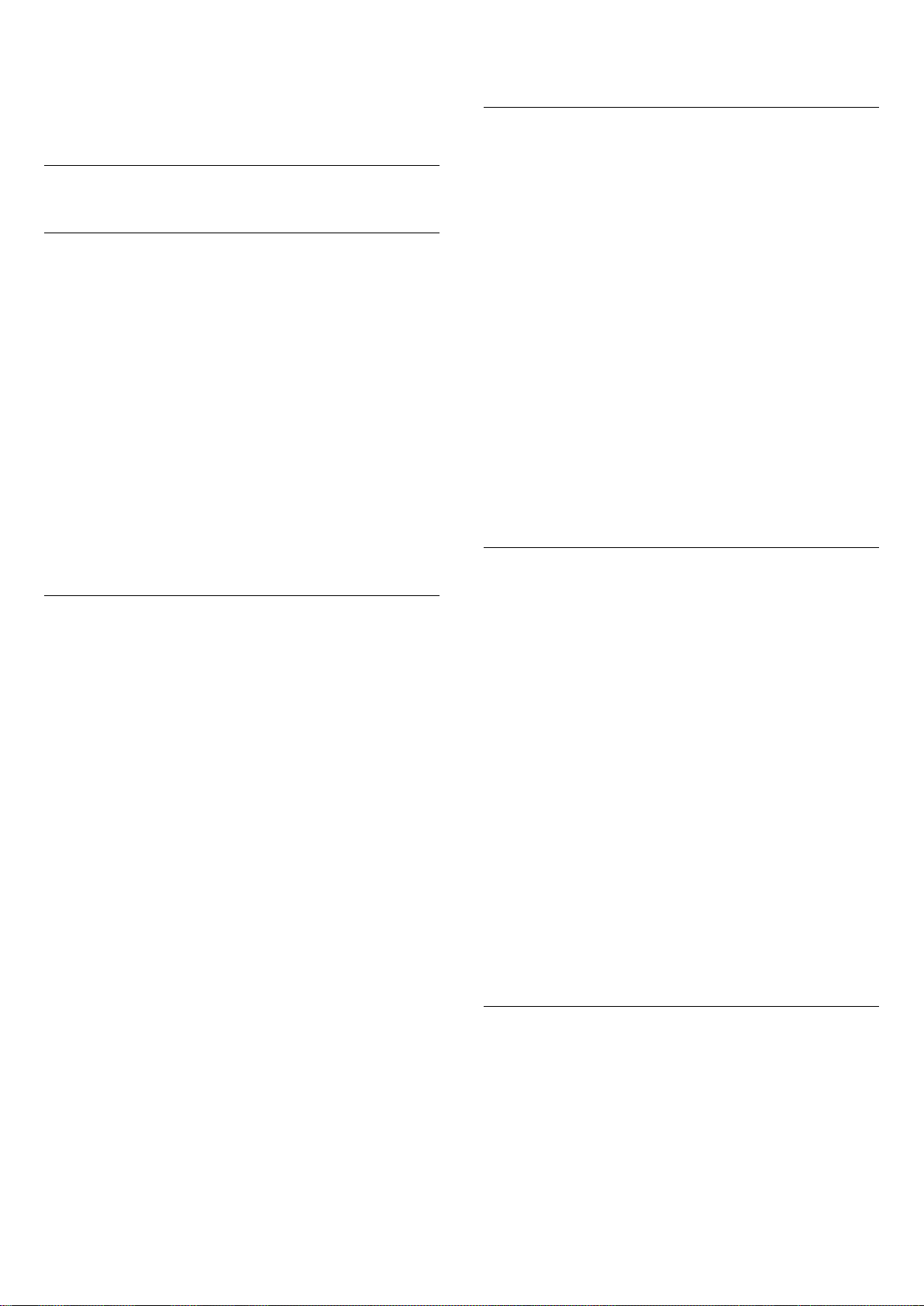
5 - Жаңа орынды растау үшін OK түймесін басыңыз.
6 - Артқа пернесімен Таңдаулылар тізімін жапқанға
дейін, дәл сол әдіспен арналардың ретін қайта
орнатуыңызға болады.
Таңдаулылар тізіміндегі арналар қайта нөмірленеді.
Арналар ауқымын қосу
5.5
Таңдаулы арналар
Таңдаулы арналар туралы ақпарат
Таңдаулы арналар тізімінде қалаулы арналарды жинауға
болады.
Арнаны оңай ауыстыру үшін таңдаулы арналардың 4 түрлі
тізімін жасауға болады. Әрбір таңдаулылар тізіміне жекежеке атау беруге болады. Тек арналарды қайта реттеуге
болатын таңдаулылар тізімі ішінде.
Таңдалған таңдаулылар тізімімен арнаны таңдау
үшін (жоғары) немесе (төмен) көрсеткілерін басып,
таңдалған арнаны қарау үшін OK түймесін басыңыз.
немесе
дәлдеуге болады.
* Ескертпе. Орнату елі Ұлыбритания және Италия болған
жағдайда, таңдаулы арналар тізімі қолжетімді болмайды.
пернелерімен тізімдегі арналарға
Таңдаулылар тізімін жасау
Таңдаулы арналар тізімін жасау үшін…
1 - Телеарнаға ауыстыру үшін түймесін басыңыз.
2 - Ағымдағы арналар тізімін ашу үшін OK түймесін
басыңыз.
3 - OPTIONS түймесін басыңыз.
4 - Create Favourites List (Таңдаулылар тізімін жасау)
опциясын таңдап, OK түймесін басыңыз.
5 - Сол жақтағы тізімде таңдаулы ретінде қажетті арнаны
таңдап, OK түймесін басыңыз. Арналар қосқан ретіңізбен
оң жақ тізімде пайда болады. Орындамау үшін сол жақ
тізімдегі арнаны таңдап, OK түймесін қайта басыңыз.
6 - Қажет болған жағдайда арналарды таңдаулы етіп
таңдауға және қосуға өтуге болады.
7 - Арналарды қосуды аяқтау үшін Артқа түймесін
басыңыз.
Теледидар таңдаулылар тізімі атауын өзгертуді сұрайды.
Экрандағы пернетақтаны пайдалануға болады.
Арналардың жүйелі ауқымын таңдаулылар тізіміне бір
өтумен қосу үшін Select Range (Ауқымды таңдау) опциясын
пайдалануға болады.
Арналар ауқымын қосу үшін…
1 - Арналар ауқымын қосу керек орында таңдаулылар
тізімін ашыңыз.
2 - OPTIONS түймесін басып, Select Range (Ауқым таңдау)
опциясын таңдап, OK түймесін басыңыз.
3 - Сол жақтағы тізімде қосу керек арналар ауқымын
таңдап, OK түймесін басыңыз.
4 - Қосқыңыз келген соңғы ауқым арнасын таңдау үшін
(төмен) түймесін басыңыз. Арналар сол жағында
белгіленеді.
5 - Осы арналар ауқымын қосып растау үшін OK түймесін
басыңыз.
Сонымен қатар, Select Range (Ауқым таңдау) ішінен
таңдаулылар тізімін жасауды бастауға болады.
Таңдаулыларды өңдеу
Арналардың жүйелі ауқымын Таңдаулылар тізіміне бір
әрекетпен қосу үшін Таңдаулыларды өңдеу опциясын
пайдалануға болады.
Арналар ауқымын қосу үшін…
1 - Арналар ауқымын қосу керек орында таңдаулылар
тізімін ашыңыз.
2 - OPTIONS түймесін басып, Edit favourites
(Таңдаулыларды өңдеу) опциясын таңдап, OK түймесін
басыңыз.
3 - Сол жақтағы тізімде қосу керек арналар ауқымын
таңдап, OK түймесін басыңыз.
4 - Қосқыңыз келген соңғы ауқым арнасын таңдау үшін
(төмен) түймесін басыңыз. Арналар оң жағында
белгіленеді.
5 - Осы арналар ауқымын қосып растау үшін OK түймесін
басыңыз.
Сонымен қатар, Edit favourites (Таңдаулыларды өңдеу)
ішінен Таңдаулылар тізімін жасауға болады.
1 - Ағымдағы атауын жойып, жаңа атын енгізу үшін
экрандағы пернетақтаны пайдаланыңыз.
2 - Болған соң, Close (Жабу) опциясын таңдап, OK түймесін
басыңыз.
Теледидар жаңадан жасалған таңдаулылар тізіміне
ауыстыруды сұрайды.
Бір рет өту арқылы арналар ауқымын қосуға болады
немесе барлық арналарды арналар тізімімен көшіру
арқылы және қажетсіз арналарды жою арқылы
таңдаулылар тізімін бастауға болады.
Таңдаулылар тізімі атауын өзгерту
Таңдаулылар тізімі атауын өзгерту үшін…
1 - Атауын өзгерту керек таңдаулылар тізімін ашыңыз.
2 - OPTIONS түймесін басып, Rename Favourites
List (Таңдаулылар тізімі атауын өзгерту) опциясын
таңдап, OK түймесін басыңыз.
3 - Ағымдағы атауын жойып, жаңа атын енгізу үшін
экрандағы пернетақтаны пайдаланыңыз.
4 - Болған соң, Close (Жабу) опциясын таңдап, OK түймесін
17

басыңыз.
5 - Арналар тізімін жабу үшін Артқа түймесін басыңыз.
жақсартуыңыз үшін пайдалы кеңестер береді.
5.6
Таңдаулылар тізімін жою
Таңдаулылар тізімін жою үшін…
1 - Жойғыңыз келген таңдаулылар тізімін ашыңыз.
2 - OPTIONS түймесін басып, Remove Favourites
List (Таңдаулылар тізімін жою) опциясын таңдап, OK
түймесін басыңыз.
3 - Тізімді жоюды растаңыз.
4 - Арналар тізімін жабу үшін Артқа түймесін басыңыз.
Арналарды қайта реттеу
Тек таңдаулылар тізімінде арналар ретін өзгертуге (қайта
реттеуге) болады.
Арналар ретін өзгерту үшін…
1 - Қайта реттегіңіз келген таңдаулылар тізімін ашыңыз.
2 - OPTIONS түймесін басып, Reorder
Channels (Арналарды қайта реттеу) опциясын таңдап, OK
түймесін басыңыз.
3 - Таңдаулылар тізімінде қайта реттегіңіз келген арнаны
таңдап, OK түймесін басыңыз.
4 - (жоғары) немесе (төмен) пернелерімен арнаны
қажетті орынға жылжытыңыз.
5 - Жаңа орынды растау үшін OK түймесін басыңыз.
6 - Артқа пернесімен Таңдаулылар тізімін жапқанға
дейін, дәл сол әдіспен арналардың ретін қайта
орнатуыңызға болады.
Text / Teletext
(Мәтін/телемәтін)
Мәтін беттері
Мәтін/Телемәтін функциясын ашу үшін телеарналарды
көріп отырған кезде TEXT түймесін басыңыз.
Мәтінді жабу үшін, TEXT түймесін қайта басыңыз.
Мәтін бетін таңдаңыз
Бетті таңдау. . .
1 - Бет нөмірін санды түймелермен енгізіңіз.
2 - Шарлау үшін көрсеткі пернелерін пайдаланыңыз.
3 - Экранның төменгі жағындағы түспен кодталған
тақырыпты таңдау үшін, түсті түйменің біреуін басыңыз.
Мәтіннің ішкі беттері
Телемәтін бетінің нөмірінде бірнеше ішкі бет болуы
мүмкін. Ішкі бет нөмірлері негізгі бет нөмірінің жанындағы
жолақта көрсетіледі.
Ішкі бетті таңдау үшін немесе опциясын таңдаңыз.
T.O.P. Мәтін беттері
Кейбір тарату станциялары T.O.P. мәтіні.
T.O.P. терезесі ашылады. Text (T.O.P. мәтіні) беттерін
мәтінде ашу үшін, OPTIONS түймесін басып, T.O.P.
Overview (T.O.P. шолуы) опциясын таңдаңыз.
Телемәтінді іздеу
Теледидар нұсқаулығындағы
таңдаулылар тізімі
Теледидар нұсқаулығын таңдаулылар тізімі үшін жалғауға
болады.
1 - Теледидар арнасын көріп жатқанда > Select channel
List (Арналар тізімін таңдау) түймесін ұзақ басып тұрыңыз.
2 - Favourites List (Таңдаулылар тізімі) опциясын таңдап,
OK түймесін басыңыз.
3 - TV GUIDE опциясын ашу үшін оны басыңыз.
Теледидар нұсқаулығымен таңдаулы арналардың
ағымдағы және жоспарланған теледидар
бағдарламаларының тізімін көруге болады. Таңдаулы
арналармен бірге хабар таратушының әдепкі тізімінен ең
көп көрілетін бірінші 3 арна таңдаулы арналардан кейін
қосылады. Таңдаулылар тізімін қосу үшін, осы арналарды
сол тізімге қосуыңыз қажет («Теледидар нұсқаулығы»
тармағын қараңыз).
Теледидар нұсқаулығының әр бетінде таңдаулы арналар
тізіміне енгізілген «Сіз білесіз бе» торы бар. «Сіз білдіңіз
бе» арнасы сіздің теледидарды пайдалану жолын
Бір сөзді таңдап, сол сөздің барлық қайталануларын
мәтіннен іздеуге болады.
1 - Мәтін бетін ашып, OK түймесін басыңыз.
2 - Сөзді немесе санды көрсеткі пернелермен таңдаңыз.
3 - Енді осы сөздің немесе нөмірдің келесі қайталануына
тікелей өту үшін OK түймесін қайта басыңыз.
4 - Келесі қайталауға өту үшін OK түймесін қайтадан
басыңыз.
5 - Іздеуді тоқтату үшін ештеңе таңдалмағанша (жоғары)
түймесін басыңыз.
Жалғанған құрылғыдан келетін телемәтін
ТД арналарын қабылдайтын кейбір арналар да мәтінді
ұсынуы мүмкін.
Қосулы құрылғыдан мәтінді ашу үшін. . .
1 - SOURCESпернесін басып, құрылғыны таңдаңыз,
одан кейін OK түймесін басыңыз.
2 - Құрылғыда арнаны көріп жатқанда, OPTIONS
түймесін басып, Show device keys (Құрылғы пернелерін
көрсету) опциясын, одан кейін опциясын таңдаңыз да
OK түймесін басыңыз.
3 - Құрылғы пернелерін жасыру үшін Артқа түймесін
басыңыз.
4 - «Мәтін» терезесін жабу үшін Артқа пернесін қайта
18

басыңыз.
Сандық телемәтін (тек Ұлыбритания үшін)
Кейбір таратушылар өздерінің сандық телеарналарында
арнайы сандық мәтін немесе интерактивті теледидар
қызметін ұсынады. Бұлардың ішіне таңдау және жылжу
үшін санды, түрлі түсті және көрсеткі пернелерді
пайдаланатын қалыпты мәтін кіреді.
Цифрлық мәтін терезесін жабу үшін Артқа пернесін
басыңыз.
* Арналар теледидардың ішкі тюнеріне тікелей
орнатылғанда және құрылғы теледидар режимінде
болғанда ғана телемәтінді ашуға болады.
Телеприставканы пайдаланып жатса, телемәтін теледидар
арқылы ашылмайды. Мұндай жағдайда орнына
телеприставканың телемәтіні қолданылады.
Бар болса, Телемәтін 2.5 қызметінің қосымша түстері бар
және оның графикасы жақсы болады. «Телемәтін 2.5»
стандартты зауытты параметр ретінде іске қосылады.
«Телемәтін 2.5» опциясын өшіру үшін…
1 - TEXT түймесін басыңыз.
2 - Экранда Мәтін/Телемәтін функциясын ашып,
OPTIONS түймесін басыңыз.
3 - Text 2.5 (Телемәтін 2.5) > Off (Өшірулі) опциясын
таңдап, OK түймесін басыңыз.
4 - Қажет болса, мәзірді жабу үшін (солға) түймесін
қайталап басыңыз.
5.7
Интерактивті теледидар
ITV туралы
Мәтін опциялары
Мәтін/телемәтін тармағында келесіні таңдау үшін
OPTIONS түймесін басыңыз…
• Бетті қатырып қою / Бетті қатырудан шығару
Ішкі беттердің автоматты айналуын бастайды немесе
тоқтатады.
• Қос экранды / Толық экран
Телеарнаны және мәтінді бір-бірінің жанында көрсетеді.
• T.O.P. шолуы
T.O.P. Text (T.O.P. мәтіні) терезесін ашу.
• Ұлғайту / Қалыпты көрініс
Ыңғайлы оқу үшін Мәтін бетін үлкейтеді.
• Көрсету
Беттегі жасырын ақпаратты көрсетеді.
• Тіл
Мәтін дұрыс көрсету үшін пайдаланатын таңбалар тобын
ауыстырады.
• Телемәтін 2,5
Қосымша түстер мен жақсырақ графика үшін «Телемәтін
2,5» опциясын іске қосады.
Мәтін параметрлерін орнату
Интерактивті теледидар көмегімен кейбір сандық
телестанциялар өздерінің қалыпты ТВ бағдарламаларын
ақпаратпен немесе ойын-сауық беттерімен біріктіреді.
Кейбір беттерде бағдарламаға әрекет етуге немесе дауыс
беруге, Интернет арқылы заттар сатып алуға немесе сұрау
бойынша бейне бағдарламасы үшін төлеуге болады.
HbbTV, MHEG. . .
Телестанцияларда түрлі интерактивті теледидар жүйелері
пайдаланылады: HbbTV (Hybrid Broadcast Broadband TV)
немесе iTV (Interactive TV - MHEG). Интерактивті
телевизияны кейде Сандық телемәтін немесе Қызыл түйме
деп те атайды. Бірақ әр жүйе ерекше болып келеді.
Қосымша ақпаратты таратушының интернеттегі вебсайтынан қараңыз.
Сізге не қажет
Интерактивті теледидарды тек сандық телеарналарда
пайдалануға болады. Интерактивті теледидар
мүмкіндіктерін толық пайдалану үшін, теледидарға
жоғары жылдамдықты (кең жолақты) Интернет қосылған
болуы керек.
Телемәтін тілі
Кейбір сандық ТД хабар таратушыларының бірнеше мәтін
тілі бар.
Бастапқы және қосалқы мәтін тілін орнату үшін. . .
1 - Мәзірге кіру үшін Settings (Параметрлер) > Region
and language (Аймақ және тіл) опциясын таңдап, (оң жақ)
түймесін басыңыз.
2 - Тіл > Негізгі телемәтін немесе Көмекші
телемәтін тармақтарын таңдап, OK түймесін басыңыз.
3 - Таңдаулы мәтін тілдерін таңдаңыз.
4 - Қажет болса, мәзірді жабу үшін (солға) түймесін
қайталап басыңыз.
Телемәтін 2.5
HbbTV
Телеарна HbbTV беттерін ұсынса, беттерді қарау үшін
теледидар параметрлерінде HbbTV параметрін қосуыңыз
керек.
Settings (Параметрлер) > General settings (Жалпы
параметрлер) > Advanced (Қосымша) > HbbTV settings
(HbbTV параметрлері) > HbbTV > On (Қосулы).
19
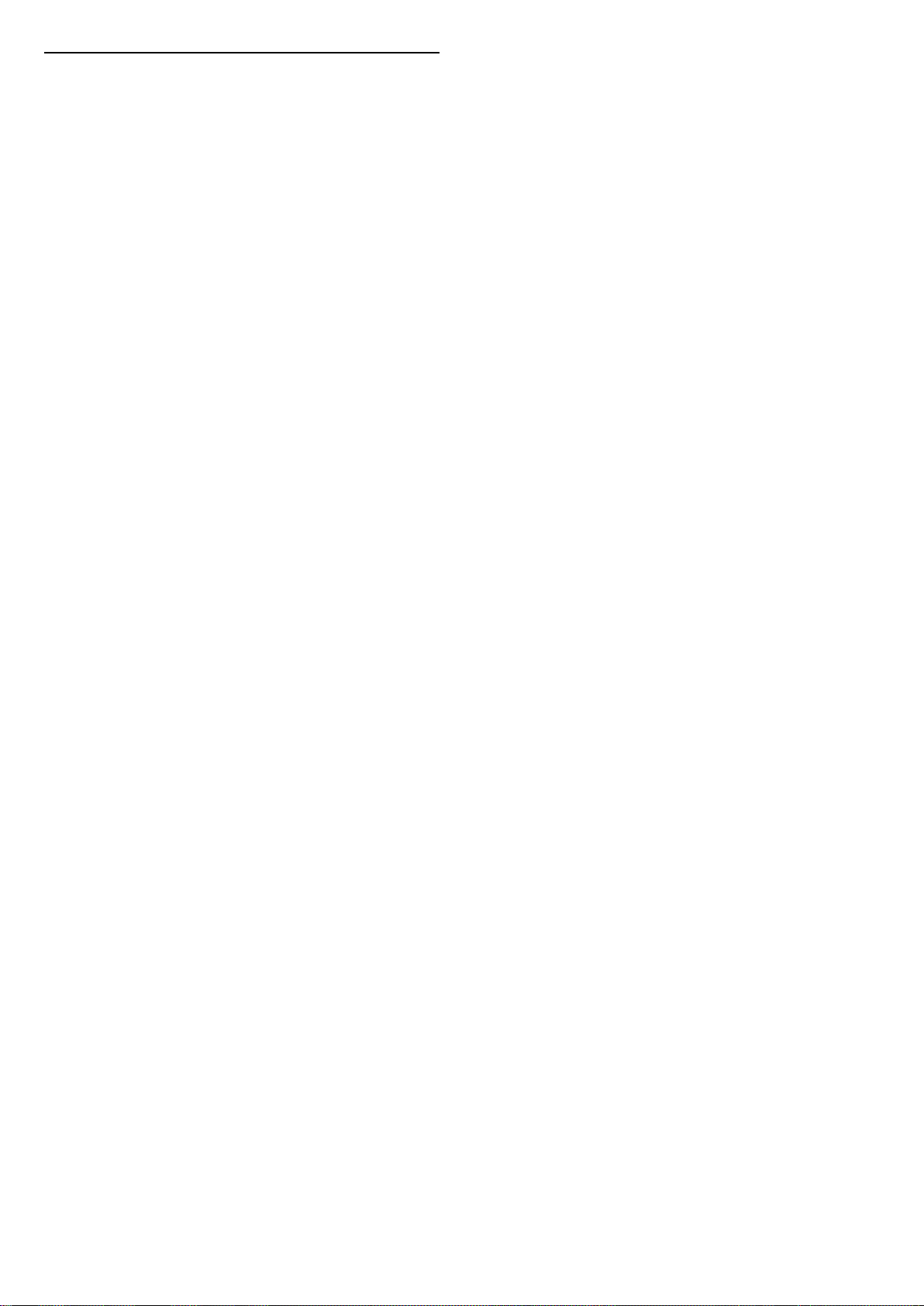
iTV қызметін пайдалану
iTV беттерін ашу
HbbTV немесе iTV қызметін қамтамасыз ететін арналардың
көбі интерактивті бағдарламаларын ашу үшін (қызыл)
түсті пернесін немесе OK пернесін басуды ұсынады.
iTV беттерінде жылжу
iTV беттерін шарлау үшін нұсқар пернелері мен түс
пернелерін, сан пернелері мен Артқа пернесін
пайдалануыңызға болады.
iTV беттерінде бейнелерді көру үшін (Ойнату), (Кідірту)
және (Тоқтату) пернелерін пайдалануыңызға болады.
Сандық телемәтін (тек Ұлыбритания үшін)
Сандық телемәтін параметрін ашу үшін TEXT түймесін
басыңыз. Жабу үшін Артқа пернесін басыңыз.
iTV беттерін жабу
Көптеген iTV беттері жабу үшін қай пернені пайдалану
қажет екенін айтады.
iTV бетін жабу үшін келесі теледидар арнасына
ауысып, Артқа түймесін басыңыз.
20

6
Арнаны орнату
6.1
Жерсерікті орнату
Жерсеріктерді орнату туралы
4 жерсерікке дейін
Бұл теледидарға 4 жерсерікке (4 LNB) дейін орнатуға
болады. Орнатудың басында орнатқыңыз келетін
жерсеріктердің нақты санын таңдаңыз. Бұл орнатуды
жылдамдатады.
Жерсерік, Бір кабель
Антенна тарелкасын теледидарға жалғау үшін Бір
кабельдік жүйені* пайдалануға болады. Орнатуды
бастаған кезде 4 жерсерік үшін бір кабельдік жүйені
таңдауға болады.
* Ескертпе: Unicable 1 (EN50494) және Unicable 2
(EN50607/JESS) түрлеріне қолдау көрсетеді.
Орнатуды бастау
Жерсерік тарелкасының дұрыс жалғанғанын және
орнатуды бастамас бұрын дұрыс тураланғанын тексеріңіз.
Жерсерікті орнатуды бастау үшін…
1 - Settings (Параметрлер) > Channels (Арналар)
> Satellite Installation (Жерсерікті орнату) опциясын
таңдап, OK түймесін басыңыз. Қажет болған жағдайда PIN
кодын енгізіңіз.
2 - Search for Satellite (Спутникті
іздеу) пәрменін таңдап, OK пернесін басыңыз.
3 - Search (Іздеу) опциясын таңдап, OK түймесін басыңыз.
Теледидар жерсерік арналарын іздейді.
4 - Install (Орнату) опциясын таңдап, OK түймесін басыңыз.
Телелдидар ағымдағы жерсерікті орнату кестесін
көрсетеді.
Осы кестені өзгерткіңіз келсе, Параметрлер опциясын
таңдаңыз.
Кестені өзгерткіңіз келмесе, Іздеу опциясын таңдаңыз. 5
-қадамға өтіңіз.
экранда көрсетіледі.
7 - Теледидар қажетті спутниктерді тапқан кезде, Install
(Орнату) опциясын таңдаңыз.
8 - Спутник Channel Packages (Арна бумаларын) ұсынса,
теледидар сол спутник үшін қолжетімді бумаларды
көрсетеді. Қажетті буманы таңдаңыз. Кейбір бумалар
қолжетімді арналары үшін Quick (Жылдам) немесе Full
(Толық) орнатуды ұсынады, біреуін немесе басқасын
таңдаңыз. Теледидар жерсерік арналарын және радио
станцияларды орнатады.
9 - Спутник орнатуын және орнатылған арналарды және
радио станцияларды сақтау үшін Finish (Аяқтау) опциясын
таңдаңыз.
Жерсерікті орнату параметрлері
Жерсерікті орнату параметрлері елге сәйкес алдын ала
орнатылады. Осы параметрлер теледидарда жерсеріктер
мен оның арналарын іздеу және орнату әдісін
анықтайды. Осы параметрлерді өзгертуге болады.
Жерсерікті орнату параметрлерін өзгерту үшін…
1 - Жерсерікті орнатуды іске қосыңыз.
2 - Спутниктерді іске қосу экранында Settings
(Параметрлер) опциясын таңдап, OK түймесін басыңыз.
3 - Орнату қажет жерсеріктер санын таңдап, бір кабель
жүйелерінің бірін таңдаңыз. Бір кабельді жүйені таңдаған
кезде, пайдаланушы жолағының нөмірін таңдап, әр тюнер
үшін пайдаланушы жолағының жиіліктерін енгізуге
болады.
4 - Орындалған кезде Next (Келесі) опциясын таңдап, OK
түймесін басыңыз.
5 - Параметрлер мәзірінде жерсеріктерді іздеуді бастау
мақсатында экранға қайту үшін Done (Дайын) түсті
пернесін басыңыз.
Жетекті транспондер және LNB
Кейбір елдерде бастапқы транспондер мен әрбір LNB
параметрлерін реттеуге болады. Қалыпты орнату сәтсіз
болған кезде, осы параметрлерді ғана пайдаланыңыз
немесе өзгертіңіз. Егер стандартты емес жерсерік жабдық
болса, стандартты параметрлерді қабылдамау үшін осы
параметрлерді пайдалануға болады. Кейбір провайдерлер
осында енгізуге болатын кейбір транспондерді немесе LNB
мәндерін беруі мүмкін.
5 - Installation System (Орнату жүйесі) бөлімінде орнату
қажет спутниктер санын таңдап, Бір кабель жүйелерінің
бірін таңдаңыз. Бір кабельді жүйені таңдаған кезде,
пайдаланушы жолағының нөмірін таңдап, әр тюнер үшін
пайдаланушы жолағының жиіліктерін енгізуге болады.
Кейбір елдерде More Settings (Қосымша параметрлер)
тармағында әр LNB үшін кейбір сарапшылық
параметрлерді реттеуге болады.
6 - Теледидар антенна тарелкасының туралануында қол
жетімді жерсеріктерді іздейді. Бұған бірнеше минут кетуі
мүмкін. Жерсерік табылса, оның атауы мен қабылдау күші
Жерсерік CAM модульдері
Жерсерік арналарын көру үшін CAM – смарт картасы бар
шартты кіру модулін – пайдалансаңыз, теледидарға
енгізілген CAM арқылы жерсерікті орнатуға кеңес береміз.
Кейбір CAM модульдері арналардың шифрын алу үшін
пайдаланылады.
Ең жаңа буынның CAM құрылғылары сіздің
теледидарыңызда өздігінен барлық жерсеріктік
арналарды орнатады. CAM сізді оның жерсеріктері мен
арналарын орнатуға шақырады. Бұл CAM модульдері
21
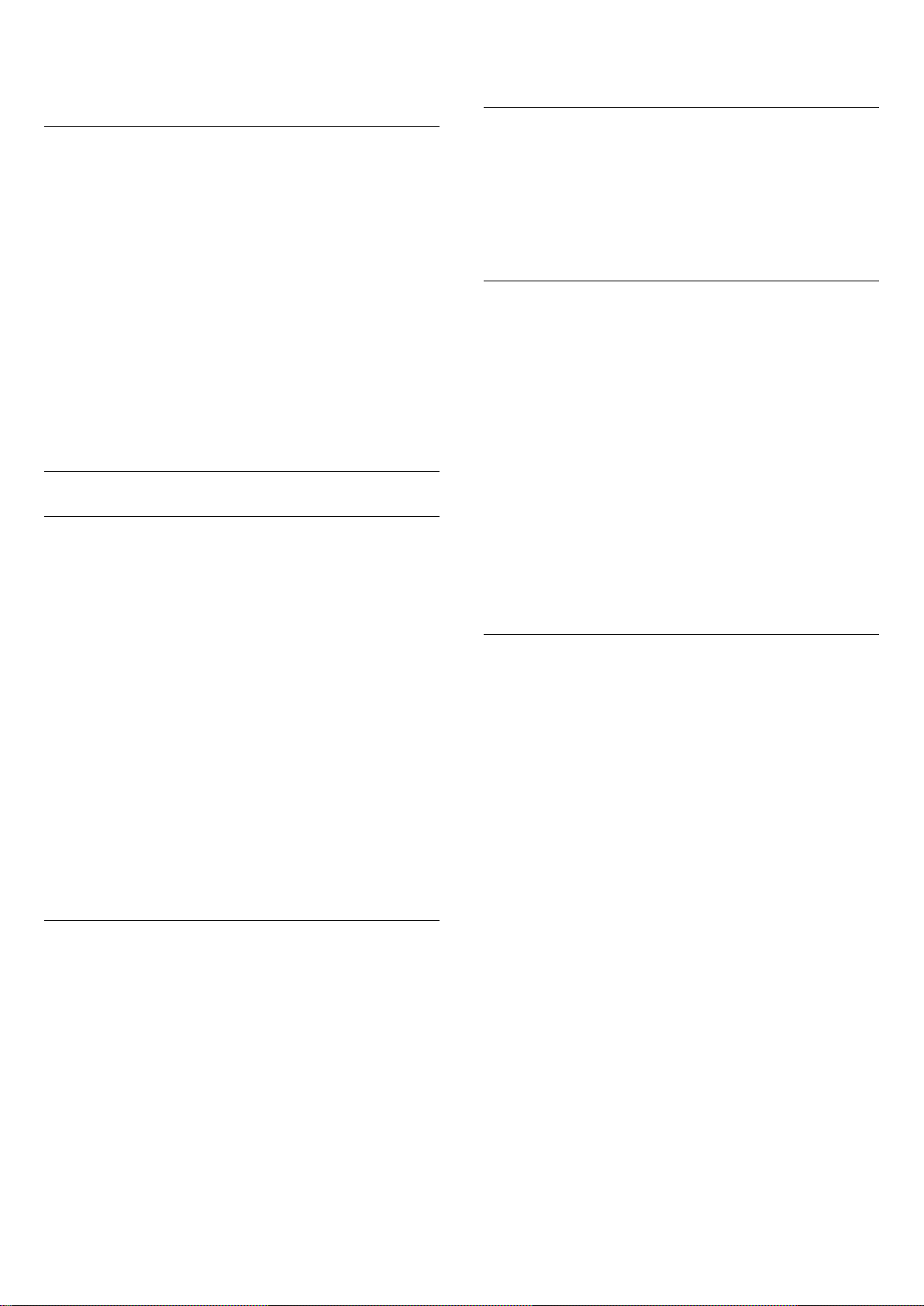
арналарды орнатып және шифрын ашып қана қоймай,
арнаны тұрақты жаңартып отырады.
Арна бумалары
Жерсерік операторлары тегін арналарды (ашық)
жинақтайтын арна бумаларын және елге сәйкес
сұрыптауды ұсына алады. Кейбір жерсеріктер жазылым
бумаларын ұсынады - ақша төленетін арналар жиыны.
Жазылым бумасын таңдасаңыз, теледидар жылдам
немесе толық орнату қажеттігін сұрауы мүмкін.
Тек бума арналарын орнату үшін Жылдам опциясын
таңдаңыз немесе буманы және барлық қолжетімді
арналарды да орнату үшін Толық опциясын таңдаңыз.
Жазылым бумаларын жылдам орнатуға кеңес беріледі.
Жазылым бумасынан тыс қосымша жерсеріктеріңіз болса,
толық орнату ұсынылады. Барлық орнатылған арналар All
(Барлығы) арналар тізіміне қойылады.
Бір кабельді реттеу
Бір кабель жүйесі
Антенна тарелкасын теледидарға жалғау үшін жалғыз
кабель жүйесін немесе бір кабельдік жүйесін*
пайдалануға болады. Жерсерік тарелкасын оның
жүйесіндегі барлық жерсерік тюнерлеріне жалғау үшін Бір
кабель жүйесі бір кабельді пайдаланады. Бір кабель
жүйесі әдетте көп қабатты үйлерде пайдаланылады.
Unicable жүйесін қолдансаңыз, орнату кезінде теледидар
пайдаланушы жолағының саны мен сәйкес жиілігі
тағайындауды сұрайды. Бұл теледидарға бір кабельмен 4
жерсерікке дейін орнатуға болады.
Бір кабель орнатуынан кейін кейбір арналардың жоқ
екенін байқасаңыз, бір кабель жүйесінде бірдей уақытта
басқа орнату орындалған болуы мүмкін. Жоқ арналарды
орнату үшін орнатуды қайтадан орындаңыз.
* Ескертпе: Unicable 1 (EN50494) және Unicable 2
(EN50607/JESS) түрлеріне қолдау көрсетеді.
Пайдаланушы диапазонының нөмірі
Unicable жүйесінде әр қосылған жерсерік тюнері
нөмірленуі (мысалы, 0, 1, 2 немесе 3, т.б.) керек.
Қол жетімді пайдаланушы диапазондары мен олардың
нөмірін Unicable қорабынан алуға болады. Пайдаланушы
жолағы кейде UB түрінде қысқартылады. 4 немесе 8
пайдаланушы диапазонын ұсынатын Unicable қосқыш
қораптары бар. Параметрлерде Unicable (Бір кабель)
тармағын таңдасаңыз, теледидар өзінің бекітілген
жерсерік тюнері үшін бірегей пайдаланушы диапазонының
нөмірін тағайындауды сұрайды. Жерсерік тюнерінде
Unicable жүйесіндегі басқа жерсерік қабылдағышымен
бірдей пайдаланушы диапазонының нөмірі болмауы
керек.
Пайдаланушы диапазонындағы жиілік
Бірегей пайдаланушы жолағының нөмірінен кейін
бекітілген жерсерік қабылдағышы таңдалған пайдаланушы
жолағы нөмірінің жиілігін қажет етеді. Бұл жиіліктер көбіне
Бір кабель қосқыш қорабындағы пайдаланушы жолағының
нөмірінен кейін көрсетіледі.
Арнаны қолмен жаңарту
Арнаны жаңартуды әрқашан өзіңіз бастай аласыз.
Арнаны жаңартуды қолмен бастау үшін…
1 - Settings (Параметрлер) > Channels (Арналар)
> Satellite Installation (Жерсерікті орнату) опциясын
таңдап, OK түймесін басыңыз.
2 - Search for Channels (Арналарды іздеу) тармағын таңдап,
OK түймесін басыңыз.
3 - Update Channels (Арналарды жаңарту) пәрменін
таңдап, OK түймесін басыңыз. Теледидар жаңарта
басталады. Жаңарту бірнеше минут алуы мүмкін.
4 - Экрандағы нұсқауларды орындаңыз. Жаңарту бірнеше
минут алуы мүмкін.
5 - Finish (Аяқтау) пәрменін таңдап, OK түймесін басыңыз.
Қолмен орнату
Manual Installation (Қолмен орнату) эксперт
пайдаланушыларға арналған.
Қолмен орнату мүмкіндігін жерсерік транспондерінен
жаңа арналарды жылдам қосу үшін пайдалануға болады.
Транспондердің жиілігі мен поляризациясын білуіңіз
керек. Теледидар транспондердің барлық арналарын
орнатады. Егер транспондер бұрын орнатылған болса,
оның барлық арналары — алдыңғы және жаңалары арна
тізімінің соңына жылжытылады.
Жерсерік санын өзгерту қажет болғанда, қолмен орнатуды
пайдалану мүмкін емес. Егер бұл қажет болса, Install
Satellites (Жерсеріктерді орнату) арқылы толық орнатуды
орындауыңыз керек.
Транспондерді орнату үшін…
1 - Settings (Параметрлер) > Channels (Арналар)
> Satellite Installation (Жерсерікті орнату) опциясын
таңдап, OK түймесін басыңыз.
2 - Manual Installation (Қолмен орнату) тармағын таңдап,
мәзірге кіру үшін (оң жақ) түймесін басыңыз.
3 - Егер 1-ден көп жерсерік орнатылса, арналар қосылатын
LNB таңдаңыз.
4 - Қажетті Polarisation (Поляризация) орнатыңыз. Symbol
Rate Mode (Таңбалық жылдамдық режимі) Manual
(Қолмен) мәніне орнатсаңыз, таңба жиілігін Symbol Rate
(Таңбалық жылдамдық) өрісіне қолмен енгізуге болады.
5 - Жиілікті реттеу үшін (жоғары) немесе (төмен)
22
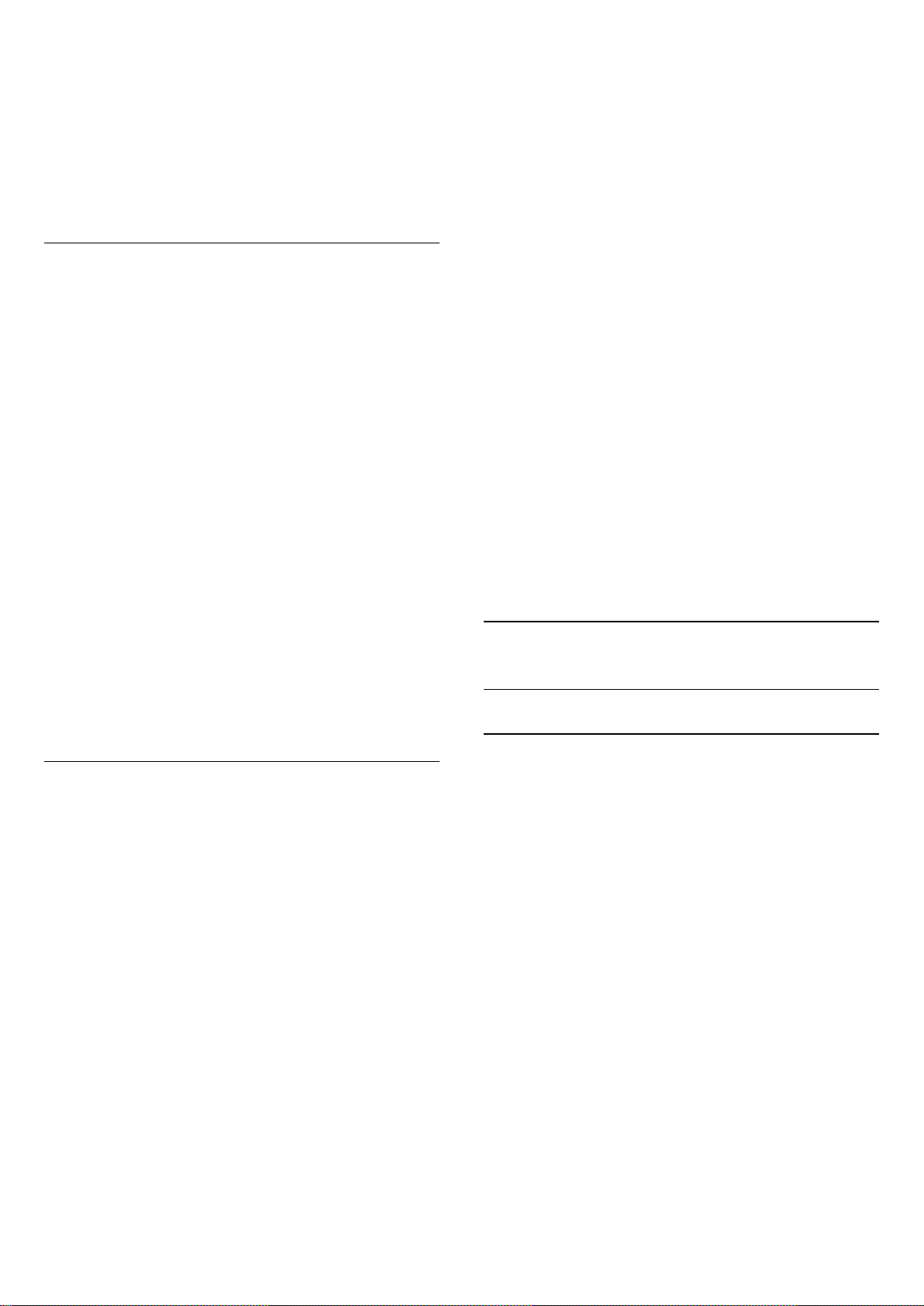
көрсеткілерді басып, Done опциясын таңдаңыз.
6 - Search (Іздеу) опциясын таңдап, OK түймесін басыңыз.
Сигнал күші экранда көрсетіледі.
7 - Егер жаңа транспондер арналарын сақтағыңыз
келсе, Store (Сақтау) опциясын таңдап, OK түймесін
басыңыз.
8 - Қажет болса, мәзірді жабу үшін (солға) түймесін
қайталап басыңыз.
Жетекті транспондер және LNB
аяқтаған кезде тек орнату соңында сақталады.
Барлық жерсерік арналары дайын
Unicable жүйесін пайдалансаңыз, Unicable
параметрлерінде ендірілген тюнерлердің екеуіне де екі
бірегей пайдаланушы жолағының нөмірін
тағайындағаныңызды тексеріңіз. Unicable жүйесіндегі
басқа жерсерік қабылдағышы бірдей пайдаланушы
жолағының нөмірін пайдалануы мүмкін.
Кейбір жерсерік арналары тізімнен жоғалып кеткен
сияқты
Кейбір елдерде бастапқы транспондер мен әрбір LNB
параметрлерін реттеуге болады. Қалыпты орнату сәтсіз
болған кезде, осы параметрлерді ғана пайдаланыңыз
немесе өзгертіңіз. Егер стандартты емес жерсерік жабдық
болса, стандартты параметрлерді қабылдамау үшін осы
параметрлерді пайдалануға болады. Кейбір провайдерлер
осында енгізуге болатын кейбір транспондерді немесе LNB
мәндерін беруі мүмкін.
Жерсеріктік түрлендіргіш қуаты
Әдепкі жағдайда Жерсеріктік түрлендіргіш қуаты Automatic
(Автоматты) күйіне реттеледі.
22 кГц үні
Әдепкі жағдайда үн Automatic (Автоматты) күйіне
реттеледі.
Төмен жергілікті жиілік генераторы / Жоғары жергілікті
жиілік генераторы
Жергілікті жиілік генераторы стандартты мәндерге
орнатылған. Басқа мәндерді қажет ететін ерекше
жабдықты пайдаланған жағдайда ғана мәндерді реттеңіз.
• Кейбір арналар жоғалған немесе дұрыс орналаспаған
болса, таратушы бұл арналардың транспондер орнын
өзгерткен болуы мүмкін. Арналар тізіміндегі арна
орындарын қалпына келтіру үшін арна бумасын жаңартып
көруіңізге болады.
Жерсерікті жоя алмаймын
• Жазылым бумалары жерсерікті жоюға рұқсат етпейді.
Жерсерікті жою үшін толық орнатуды қайта орындап,
басқа буманы таңдауыңыз керек.
Кейде қабылдау сигналы нашар болады
• Жерсерік тарелкасы берік орнатылғанын тексеріңіз.
Қатты желдер тарелканы жылжытуы мүмкін.
• Қар мен жаңбыр қабылдауды нашарлатуы мүмкін.
6.2
Антенна орнату
Арналарды жаңарту
Мәселелер
Теледидар маған қажетті жерсеріктерді таба алмайды
немесе теледидар бір жерсерікті екі рет орнатады
• Орнату басында Settings (Параметрлер) терезесінде
жерсеріктердің дұрыс саны орнатылғанын тексеріңіз.
Теледидарды бір, екі немесе 3/4 жерсерікті іздейтін етіп
орнатуға болады.
Екі басты LNB екінші жерсерікті таба алмайды
• Теледидар бір жерсерікті тауып, екіншісін таба алмаса,
тарелканы бірнеше градусқа бұрыңыз. Тарелканы бірінші
жерсерікте ең күшті сигналды алатын етіп туралаңыз.
Экрандағы бірінші жерсеріктің сигнал күші көрсеткішін
тексеріңіз. Күшті сигнал бірінші жерсерік орнатылғанда,
екінші жерсерікті табу үшін «Қайта іздеу» опциясын
таңдаңыз.
• Параметрлердің Екі жерсерік мәніне орнатылғанын
тексеріңіз.
Орнату параметрлерін өзгерту проблемамды шешпеді
Арнаны автоматты түрде жаңарту
Сандық арналар қабылданған жағдайда, теледидарды осы
арналарды автоматты түрде жаңартатын етіп орнатуға
болады.
Бір күні таңғы сағат 7-да теледидар арналарды жаңартып,
жаңа арналарды сақтайды. Жаңа арналар арналар тізіміне
сақталып, етіп белгіленеді. Сигналы жоқ арналар
жойылады. Арналарды автоматты жаңарту үшін теледидар
күту режимінде болуы керек. Automatic Channel Update
(Арнаны автоматты жаңарту) параметрін өшіруге болады.
Автоматты жаңартуды өшіру үшін…
1 - Settings (Параметрлер) > Channels (Арналар)
> Antenna/Cable Installation (Антенна/кабель орнату)
немесе Antenna Installation (Антенна орнату) параметрін
таңдап, OK түймесін басыңыз.
2 - Қажет болған жағдайда PIN кодын енгізіңіз.
3 - Automatic Channel Update (Арнаны автоматты жаңарту)
опциясын таңдап, OK түймесін басыңыз.
4 - Өшіру опциясын таңдап, OK түймесін басыңыз.
5 - Бір қадамға артқа қайту үшін (сол жақ) түймесін
немесе мәзірді жабу үшін Артқа түймесін басыңыз.
• Барлық параметрлер, жерсеріктер және арналар
Жаңа арналар табылған кезде немесе арналар жаңартылса
23
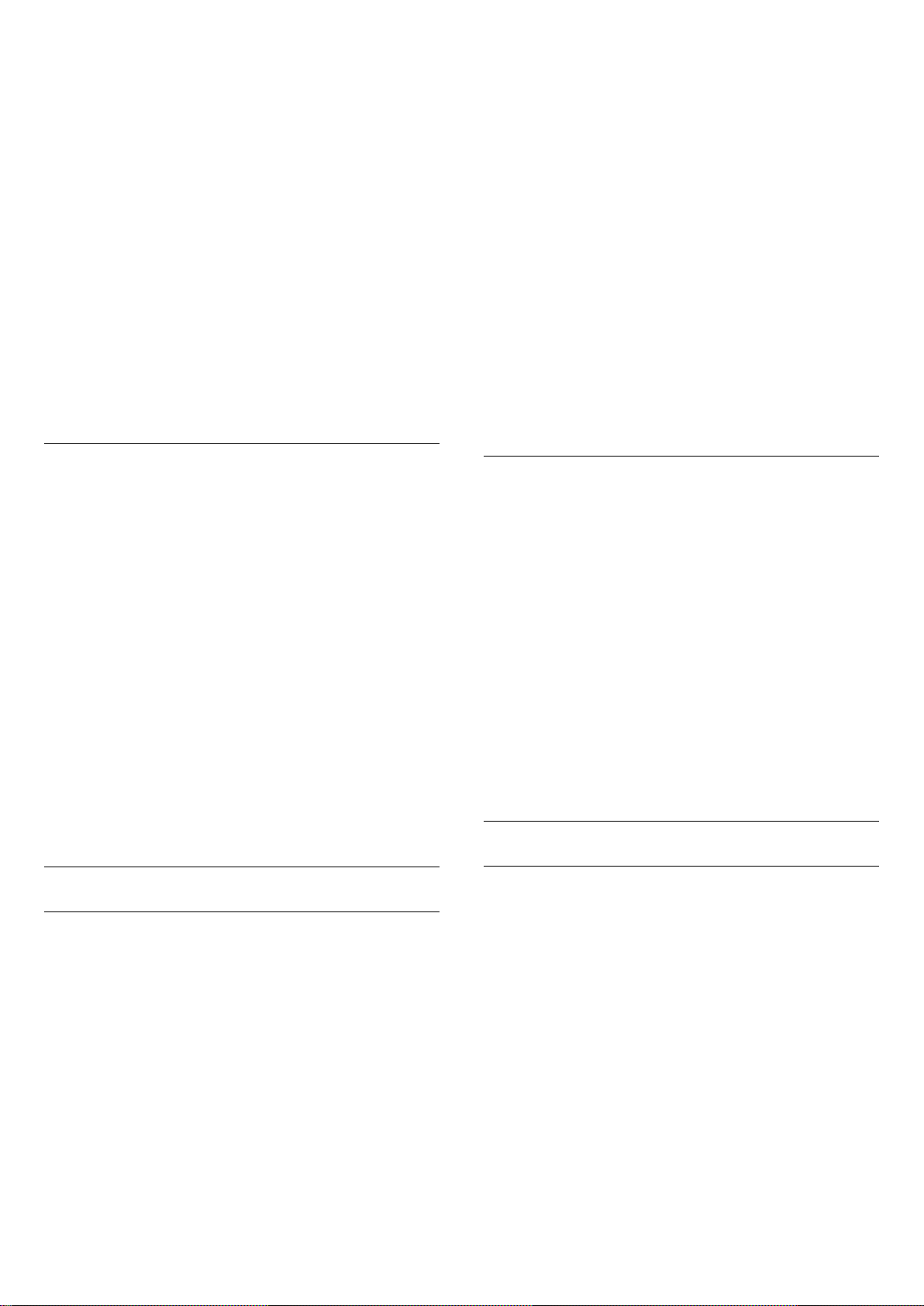
немесе жойылса, теледидар қосылған кезде хабар
көрсетіледі. Әр арна жаңартылған соң осы хабардың пайда
болуын болдырмау үшін оны өшіруге болады.
Хабарды өшіру үшін…
1 - Settings (Параметрлер) > Channels (Арналар)
> Antenna/Cable Installation (Антенна/кабель орнату)
немесе Antenna Installation (Антенна орнату) параметрін
таңдап, OK түймесін басыңыз.
2 - Қажет болған жағдайда PIN кодын енгізіңіз.
3 - Channel Update Message (Арнаны жаңарту хабары)
пәрменін таңдап, OK түймесін басыңыз.
4 - Өшіру опциясын таңдап, OK түймесін басыңыз.
5 - Бір қадамға артқа қайту үшін (сол жақ) түймесін
немесе мәзірді жабу үшін Артқа түймесін басыңыз.
Кейбір елдерде арнаны автоматты түрде жаңарту
теледидар көру кезінде немесе теледидар күту режимінде
болған кезде орындалады.
4 - Start (Іске қосу) опциясын таңдап, OK түймесін басыңыз.
5 - Reinstall Channels (Арналарды қайта орнату) және Next
(Келесі) опциясын таңдап, OK түймесін басыңыз.
6 - Ағымдағы елді таңдап, OK түймесін басыңыз.
7 - Next (Келесі) опциясын таңдап, OK түймесін басыңыз.
8 - Қажетті орнату түрін таңдап, Antenna (DVB-T) (Антенна
(DVB-T)) немесе Cable (DVB-C) (Кабель (DVB-C)) опциясын
таңдап, OK түймесін басыңыз.
7 - Next (Келесі) опциясын таңдап, OK түймесін басыңыз.
10 - Қажетті арналар түрін таңдап, Digital and Analogue
Channels (Сандық және аналогтық арналар) немесе Only
Digital Channels (Тек сандық арналар) опциясын таңдап, OK
түймесін басыңыз.
7 - Next (Келесі) опциясын таңдап, OK түймесін басыңыз.
12 - Start (Іске қосу) опциясын таңдап, сандық арналарды
жаңарту үшін OK түймесін басыңыз. Бұл бірнеше минут
алуы мүмкін.
13 - Бір қадамға артқа қайту үшін (сол жақ) түймесін
немесе мәзірді жабу үшін Артқа түймесін басыңыз.
Арнаны қолмен жаңарту
Арнаны жаңартуды әрқашан өзіңіз бастай аласыз.
Арнаны жаңартуды қолмен бастау үшін…
1 - Settings (Параметрлер) > Channels (Арналар)
> Antenna/Cable Installation (Антенна/кабель орнату)
немесе Antenna Installation (Антенна орнату) параметрін
таңдап, OK түймесін басыңыз.
2 - Қажет болған жағдайда PIN кодын енгізіңіз.
3 - Search for Channels (Арналарды іздеу) тармағын таңдап,
OK түймесін басыңыз.
4 - Start (Іске қосу) опциясын таңдап, OK түймесін басыңыз.
5 - Update Digital Channels (Сандық арналарды жаңарту)
және Next (Келесі) опциясын таңдап, OK түймесін басыңыз.
6 - Start (Іске қосу) опциясын таңдап, сандық арналарды
жаңарту үшін OK түймесін басыңыз. Бұл бірнеше минут
алуы мүмкін.
7 - Бір қадамға артқа қайту үшін (сол жақ) түймесін
немесе мәзірді жабу үшін Артқа түймесін басыңыз.
Арналарды қайта орнату
Барлық арналарды қайта орнату
Барлық арналарды қайта орнатуға және барлық басқа
теледидар параметрлерін сол күйінде қалдыруға болады.
Егер PIN коды орнатылса, арналарды қайта орнатпастан
бұрын осы кодты енгізуіңіз керек.
Арналарды қайта орнату үшін…
1 - Settings (Параметрлер) > Channels (Арналар)
> Antenna/Cable Installation (Антенна/кабель орнату)
немесе Antenna Installation (Антенна орнату) параметрін
таңдап, OK түймесін басыңыз.
2 - Қажет болған жағдайда PIN кодын енгізіңіз.
3 - Search for Channels (Арналарды іздеу) тармағын таңдап,
OK түймесін басыңыз.
Теледидарды қайта орнату
Теледидарды толық қайта орнатуға болады. Теледидар
толығымен қайта орнатылды.
Теледидарды толық қайта орнату үшін…
1 - Settings (Параметрлер) > General Settings (Жалпы
параметрлер) > Reinstall TV (Теледидарды қайта орнату)
тармағын таңдап, OK түймесін басыңыз.
2 - Қажет болған жағдайда PIN кодын енгізіңіз.
3 - Yes (Иә) опциясын таңдап, растау үшін OK түймесін
басыңыз.
4 - Теледидар толығымен қайта орнатылады. Барлық
параметрлер қайта орнатылып, орнатылған арналар
ауыстырылады. Орнатуға бірнеше минут кетуі мүмкін.
5 - Бір қадамға артқа қайту үшін (сол жақ) түймесін
немесе мәзірді жабу үшін Артқа түймесін басыңыз.
DVB параметрлері
DVB-T немесе DVB-C қабылдауы
Арнаны орнату кезінде арналарды іздемес бұрын
«Антенна (DVB-T)» немесе «Кабель (DVB-C)» опциясын
таңдадыңыз. DVB-T/T2 антеннасы жер аналогтық арналары
мен сандық DVB-T арналарын іздейді. DVB-C кабелі DVB-C
кабелі операторында қолжетімді аналогтық және сандық
арналарды іздейді.
DVB-C арналарын орнату
Қолданысты жеңілдету үшін, барлық DVB-C параметрлері
автоматтандырылған.
Егер DVB-C операторы арнайы DVB-C мәндерін, желі
идентификаторы немесе жиілігі туралы ақпаратты берген
болса, бұл мәндерді теледидарды орнату кезінде
сұралғанда енгізіңіз.
Арна нөмірінің қайшылықтары
24
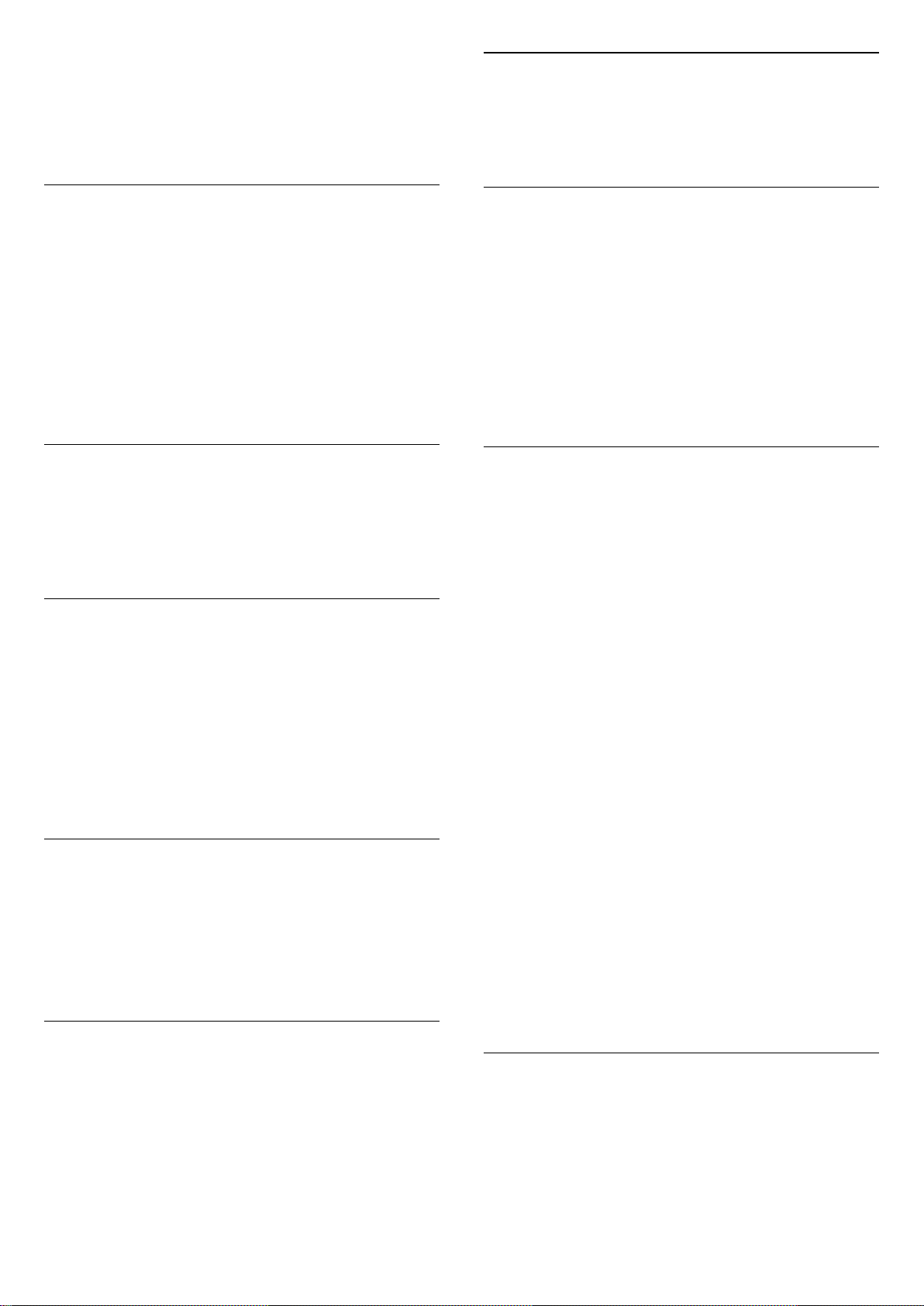
Кейбір елдерде түрлі телеарналардың (хабар таратушы
станциялар) арна нөмірлері бірдей болуы мүмкін. Орнату
кезінде телеарна нөмірлерінің қайшылықтары бар тізімді
көрсетеді. Сіз көп телеарналар бар арна нөмірінде
орнатылатын телеарнаны таңдауыңыз керек.
Аналогтық арналар
Егер кабельдік операторыңыз аналогтық арналарды
ұсынбайтынын білсеңіз, аналогты арналарды іздеу
қадамын өткізіп жіберуге болады.
Желі жиілігі режимі
Арналарды іздеу үшін Frequency Scan (Жиілікті тексеру)
ішінде тез Quick Scan (Жылдам тексеру) әдісін
пайдаланғыңыз келсе, Automatic (Автоматты) опциясын
таңдаңыз. Теледидар еліңізде көптеген кабельдік
операторлар пайдаланатындай алдын ала анықталған желі
жиіліктерінің біреуін (немесе HC - үй арнасын)
пайдаланады.
Арналарды іздеу үшін нақты желі жиілігінің мәнін алсаңыз,
Manual (Қолмен) опциясын таңдаңыз.
Желі жиілігі
Network Frequency Mode (Желі жиілігі режимі) Manual
(Қолмен) мәніне орнатылғанда, осы жерге кабельдік
оператордан алынған желі жиілігінің мәнін енгізуге
болады. Мәнді енгізу үшін сан пернелерін пайдаланыңыз.
Жиіліктерді сканерлеу
Арналарды іздеу әдісін таңдаңыз. Тезірек Quick Scan
(Жылдам іздеу) әдісін таңдай және еліңізде көптеген
кабельдік операторлар пайдаланатын алдын ала
анықталған параметрлерді қолдануға болады.
Егер бұл ешқандай арналардың орнатылмауын немесе
кейбір арналардың жоқ болуын тудырса, кеңейтілген Full
Scan (Толық сканерлеу) әдісін таңдауға болады. Бұл әдіс
арналарды іздеп, орнату үшін шамалы уақыт алады.
Жиілік қадамының өлшемі
Теледидар арналарды 8 МГц қадамымен іздейді.
Егер бұл ешқандай арналардың орнатылмауын немесе
кейбір арналардың жоқ болуын тудырса, 1 МГц шағын
қадамдарда іздеуге болады. 1 МГц қадамдарды
пайдалану арналарды іздеп, орнатуға біраз уақыт алады.
Шектеусіз/шифрланған
Теледидар қызметтерін төлеу үшін жазылымыңыз және
CAM - шартты кіру модулі болса, Free + Scrambled (Тегін +
шифрланған) опциясын таңдаңыз. Теледидар арналарына
немесе қызметтеріне төлеу үшін жазылмасаңыз, Free
Channels Only (Тек тегін арналар) опциясын таңдауға
болады.
Қосымша ақпарат алу үшін Help (Анықтама) ішіндегі
Кілтсөздер түсті пернесін басып, CAM, шартты қатынасу
модулі деп іздеңіз.
Сигнал қабылдау сапасы
Сандық арнаның сапасы мен сигнал күшін тексеруге
болады. Жеке антеннаңыз болса, қабылдауды жақсарту
үшін антеннаны басқа жерге қоюыңызға болады.
Сандық арнаның қабылдау сапасын тексеру үшін…
1 - Арнаға бұрыңыз.
2 - Settings (Параметрлер) > Channels (Арналар)
> Antenna/Cable Installation (Антенна/кабель орнату)
немесе Antenna Installation (Антенна орнату) параметрін
таңдап, OK түймесін басыңыз. Қажет болған жағдайда PIN
кодын енгізіңіз.
3 - Digital: Reception Test (Қабылдау сынағы) опциясын
таңдап, OK түймесін басыңыз.
4 - Search (Іздеу) опциясын таңдап, OK түймесін
басыңыз. Осы арнаға сандық жиілік көрсетіледі.
5 - Search (Іздеу) опциясын қайта таңдап, осы жиілік
сигналы сапасын тексеру үшін OK түймесін басыңыз. Сынақ
нәтижесі экранда көрсетіледі. Антеннаны қайта
орналастыруға немесе қабылдауды жетілдіретін
байланыстарды тексеруге болады.
6 - Сонымен қатар, жиілікті өзгертуге болады. Жиілік
нөмірін бір-бірден таңдап, мәнді өзгерту үшін (жоғары)
немесе (төмен) пернелерін пайдаланыңыз. Search
(Іздеу) опциясын таңдап, қабылдауды қайта тексеру
үшін OK түймесін басыңыз.
7 - Қажет болса, мәзірді жабу үшін (солға) түймесін
қайталап басыңыз.
Сандық арналар
Егер кабельдік операторыңыз сандық арналарды
ұсынбайтынын білсеңіз, сандық арналарды іздеу қадамын
өткізіп жіберуге болады.
Қолмен орнату
Аналогтық телеарналарды бір-бірлеп қолмен орнатуға
болады.
Аналогтық арналарды қолмен орнату үшін…
1 - Settings (Параметрлер) > Channels (Арналар)
> Antenna/Cable Installation (Антенна/кабель орнату)
25

немесе Antenna Installation (Антенна орнату) параметрін
таңдап, OK түймесін басыңыз. Қажет болған жағдайда PIN
кодын енгізіңіз.
2 - Analogue: Manual Installation (Аналогтық: Қолмен
орнату) опциясын таңдап, OK түймесін басыңыз.
• Жүйе
Теледидар жүйесін орнату үшін Жүйе опциясын таңдаңыз.
Еліңізді немесе өзіңіз тұратын дүние бөлігін таңдап, OK
түймесін басыңыз.
• Арнаны іздеу
Арнаны табу үшін Арнаны іздеу опциясын таңдап, OK
түймесін басыңыз. Арнаны табу үшін жиілікті енгізуге
немесе теледидарда арнаны іздеуге болады. (оң жақ)
түймесін Search (Іздеу) опциясын таңдау үшін басып,
арнаны автоматты түрде іздеу үшін OK түймесін
басыңыз. Табылған арна экранда көрсетіледі және
қабылдау нашар болса, Search (Іздеу) түймесін қайта
басыңыз. Арнаны сақтағыңыз келсе, Done (Дайын)
тармағын таңдап, OK түймесін басыңыз.
• Сақтау
Арнаны ағымдағы арна нөміріне немесе жаңа арна нөмірі
етіп сақтауға болады.
Ағымдағы арнаны сақтау немесе Жаңа арна етіп сақтау
опциясын таңдаңыз, сосын OK түймесін басыңыз. Жаңа
арна нөмірі қысқаша түрде көрсетіледі.
Қол жетімді аналогтық телеарналардың барлығын
тапқанша осы қадамдарды қайталай беруге болады.
6.3
Арналар тізімін көшіру
2 - Жабу үшін OK түймесін басыңыз.
Ағымдағы бағдарламалық құрал нұсқасы
Теледидар бағдарламалық құралының ағымдағы нұсқасын
тексеру үшін…
1 - Settings (Параметрлер) > Update Software
(Бағдарламалық құралды жаңарту) тармағын таңдап,
мәзірге кіру үшін (оң жақ) түймесін басыңыз.
2 - Current Software Info (Ағымдағы бағдарламалық құрал
туралы ақпарат) тармағын таңдап, OK түймесін басыңыз.
3 - Нұсқа, шығарылым ескертпелері және жасалған күн
көрсетіледі. Сонымен қатар, Netflix ESN нөмірі қолжетімді
кезде көрсетіледі.
4 - Қажет болса, мәзірді жабу үшін (солға) түймесін
қайталап басыңыз.
Арналар тізімін көшіру
Арналар тізімін көшіру үшін…
1 - Теледидарды қосыңыз. Бұл теледидарда арналар
орнатылуы қажет.
2 - USB флэш-жадын жалғаңыз.
3 - Settings (Параметрлер) > Channels (Арналар) >
Channel List Copy (Арналар тізімінің көшірмесі) тармағын
таңдап OK түймесін басыңыз.
4 - Copy to USB (USB құрылғысына көшіру) опциясын
таңдап, OK түймесін басыңыз. Арналар тізімін көшіру үшін
Child Lock (Балалардан қорғау құлпы) PIN кодын енгізу
сұралуы мүмкін.
5 - Көшіріп болғаннан кейін USB флэш-жадын ажыратыңыз.
6 - Қажет болса, мәзірді жабу үшін (солға) түймесін
қайталап басыңыз.
Кіріспе
Арналар тізімін көшіру дилерлер мен тәжірибелі
пайдаланушыларға арналған.
Арналар тізімін көшіру көмегімен бір теледидарда
орнатылған арналарды ұқсас деңгейлі басқа Philips
теледидарына көшіруге болады. Арналар тізімін көшіру
көмегімен алдын ала анықталған арналар тізімін
теледидарға жүктеу арқылы уақытты алатын арна іздеу
жұмысын орындамауға болады. Кемінде 1 ГБ жад бар USB
жад құрылғысын пайдаланыңыз.
Шарттар
• Екі теледидардың да өндірілген жылы бірдей.
• Екі теледидардың да жабдық түрі бірдей. Теледидардың
артқы жағындағы түр тақтайшасындағы көрсетілген
теледидар түрін тексеріңіз.
• Екі теледидардың да бағдарламалық құрал нұсқасы
үйлесімді.
Ағымдағы арна нұсқасы
Арналар тізімінің ағымдағы нұсқасын тексеру үшін…
1 - Settings (Параметрлер) > Channels (Арналар), Channel
List Copy (Арналар тізімінің көшірмесі), Current Version
(Ағымдағы нұсқа) опциясын таңдап, OK түймесін басыңыз.
Енді көшірілген арналар тізімін басқа Philips теледидарына
жүктеуге болады.
Арналар тізімінің нұсқасы
Арналар тізімінің ағымдағы нұсқасын тексеру...
1 - Settings (Параметрлер) > Channels (Арналар)
тармағын таңдап, мәзірге кіру (оң жақ) түймесін
басыңыз.
2 - Channel List Copy (Арналар тізімін көшіру) және Current
Version (Ағымдағы нұсқа) опциясын таңдап, OK түймесін
басыңыз.
3 - Қажет болса, мәзірді жабу үшін (солға) түймесін
қайталап басыңыз.
26
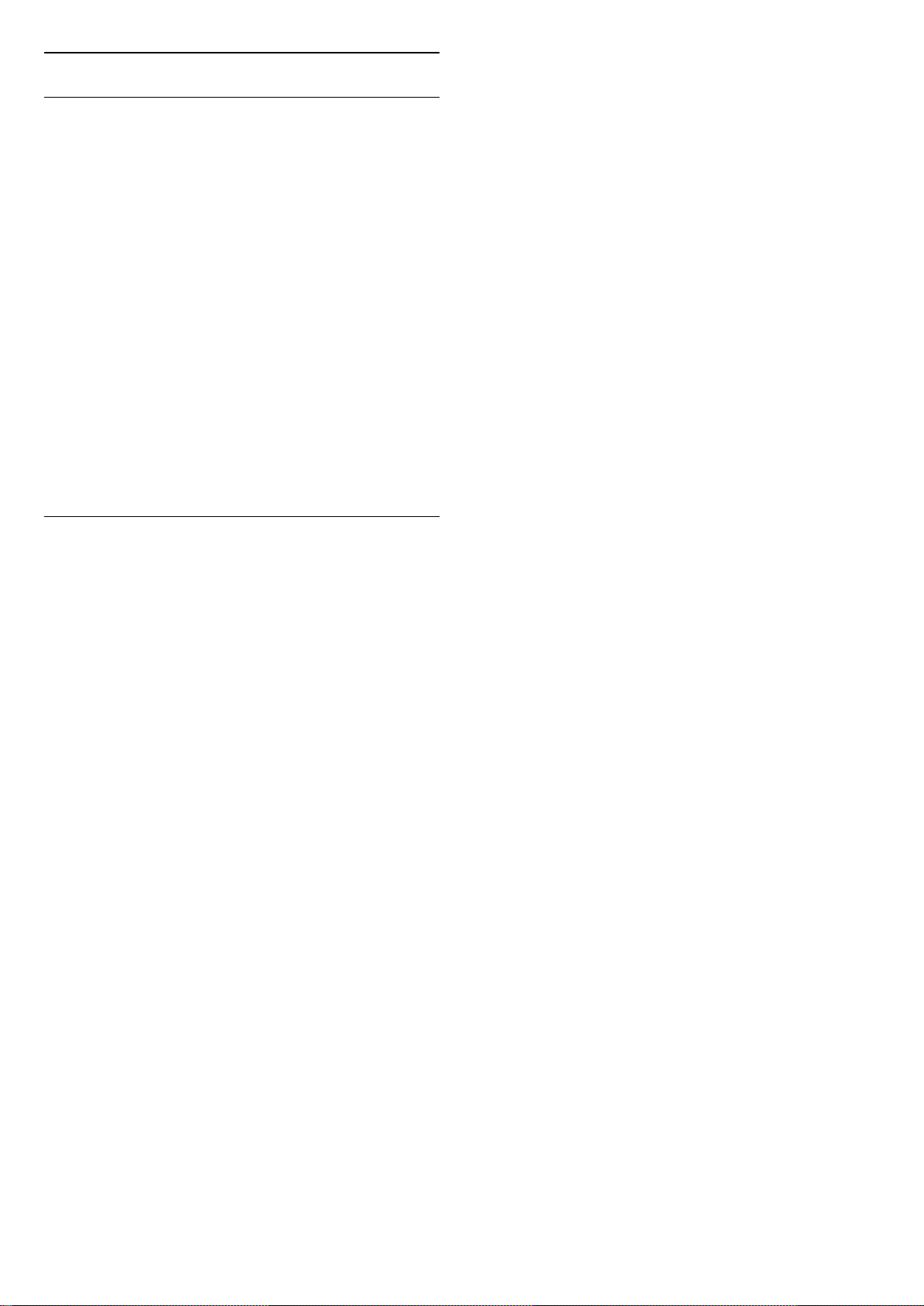
Теледидарға арналар тізімін жүктеп салу
Орнатылмаған теледидарлар үшін
Теледидардың орнатылған-орнатылмағанына байланысты
арналар тізімін жүктеудің басқа әдісін пайдалануыңыз
керек.
Әлі орнатылмаған теледидарға
1 - Орнатуды бастау үшін қуат ашасын жалғап, тіл мен елді
таңдаңыз. Арналарды іздемей өтуге болады. Орнатуды
аяқтаңыз.
2 - Екінші теледидардың арналар тізімі бар USB жад
құрылғысын жалғаңыз.
3 - Арналар тізімін жүктеуді бастау үшін Settings
(Параметрлер) > Channels (Арналар) > Channel List
Copy (Арналар тізімінің көшірмесі) > Copy to
TV (Теледидарға көшіру) тармағын таңдап, OK түймесін
басыңыз. Қажет болған жағдайда PIN кодын енгізіңіз.
4 - Арналар тізімі теледидарға сәтті көшірілгенде
теледидар хабар береді. USB жад құрылғысын
ажыратыңыз.
Орнатылған теледидарлар үшін
Теледидардың орнатылған-орнатылмағанына байланысты
арналар тізімін жүктеудің басқа әдісін пайдалануыңыз
керек.
Бұрыннан орнатылған теледидарға
1 - Теледидардың ел параметрін тексеріңіз. (Осы
параметрді тексеру үшін «Барлық арналарды қайта
орнату» тарауын қараңыз. Ел параметріне жеткенше осы
процедураны бастаңыз. Орнатудан бас тарту үшін Артқа
түймесін басыңыз.)
Егер ел дұрыс болса, 2-қадамға өтіңіз.
Егер ел дұрыс болмаса, қайта орнатуды бастау керек.
«Барлық арналарды қайта орнату» тарауын қарап,
орнатуды бастаңыз. Дұрыс елді таңдап, арналарды
іздемей өтіңіз. Орнатуды аяқтаңыз. Аяқтаған кезде
2-қадаммен жалғастырыңыз.
2 - Екінші теледидардың арналар тізімі бар USB жад
құрылғысын жалғаңыз.
3 - Арналар тізімін жүктеуді бастау үшін Settings
(Параметрлер) > Channels (Арналар) > Channel List Copy
(Арналар тізімінің көшірмесі) > Copy to TV (Теледидарға
көшіру) тармағын таңдап, OK түймесін басыңыз. Қажет
болған жағдайда PIN кодын енгізіңіз.
4 - Арналар тізімі теледидарға сәтті көшірілгенде
теледидар хабар береді. USB жад құрылғысын
ажыратыңыз.
27

7
Құрылғыларды
басқару) деп те аталады.
HDMI ARC және eARC
жалғау
7.1
Байланыстар туралы ақпарат
Байланыс мүмкіндігінің нұсқаулығы
Құрылғыны теледидарға әрқашан жоғары сапалы
қосылыммен жалғаңыз. Сондай-ақ, сурет пен дыбыстың
жақсы тасымалдануын қамтамасыз ету үшін жоғары
сапалы кабельдерді пайдаланыңыз.
Құрылғыны жалғаған кезде, теледидар оның түрін
анықтайды және әр құрылғыға дұрыс түр атауын
береді. Қаласаңыз, түр атауын өзгертуге болады.
Құрылғыға дұрыс түр атауы берілсе, Sources (Көздер)
мәзірінде осы құрылғыға ауысқан кезде, теледидар
ыңғайлы теледидар параметрлеріне автоматты түрде
ауысады.
Антенна порты
Қосымша құрылғы (сандық ресивер) немесе тіркеуіш
болса, антенна сигналы теледидарға кірместен бұрын оны
приставка және/немесе тіркеуіш арқылы бірінші жүргізу
үшін антенна кабельдерін жалғаңыз. Осылайша, антенна
және приставка мүмкін қосымша арналарды жазу үшін
тіркеуішке жібере алады.
Теледидардағы барлық HDMI қосылымдарында HDMI ARC
(Дыбысты қайтару арнасы) бар.
Егер құрылғыда, әдетте үй кинотеатры жүйесінде (HTS),
дыбыстық жолақта немесе AV қабылдағышында HDMI ARC
байланысы болса, оны осы теледидардағы HDMI
байланыстарының кез келгеніне жалғаңыз. HDMI ARC
ұясымен теледидар суретінің дыбысын HTS жүйесіне
жіберетін сыртқы дыбыс кабелін жалғаудың қажеті жоқ.
HDMI ARC байланысы сигналдардың екеуін де біріктіреді.
HTS жүйесін жалғау үшін осы теледидардағы кез келген
HDMI байланысын пайдалануыңызға болады, бірақ ARC бір
уақытта тек 1 құрылғы/байланыс үшін ғана қолжетімді
HDMI eARC (Кеңейтілген аудио қайтару арнасы) —
алдыңғы аудио қайтару арнасының (ARC) кеңейтілген түрі.
Ол барлық ARC функцияларын қамтиды, бірақ оның жолақ
ені мен жылдамдығы жоғарырақ. eARC 192 кГц-ке дейін
жоғары сапалы аудио тасымалына, 24 биттік, қысылмаған
5,1 және 7,1 және 32 арналы қысылмаған аудиоға қолдау
көрсетеді.
Ескертпе. HDMI eARC тек HDMI 2 портында қолжетімді.
HDMI кабелін Ethernet-пен eARC үшін пайдаланыңыз. Бір
уақытта тек 1 eARC құрылғысы қолжетімді болады.
HDMI порттары
HDMI сапасы
HDMI қосылымының көрінісі мен дыбыс сапасы ең жақсы.
Бір HDMI кабелі бейне және аудио сигналдарын
біріктіреді. Теледидар сигналына арналған HDMI кабелін
пайдаланыңыз.
Сигнал тасымалдаудың сапасын жақсарту үшін жоғары
жылдамдықты HDMI кабелін пайдаланыңыз және 5 м-ден
ұзын HDMI кабелін пайдаланбаңыз.
HDMI ұясына қосылған құрылғы дұрыс жұмыс істемесе,
басқа HDMI Ultra HD параметрі осы мәселені шешуі
мүмкін. Help (Анықтама) тармағындағы Keywords
(Кілтсөздер) түрлі түсті пернесін басып, HDMI Ultra HD деп
іздеңіз.
Көшіруден қорғау
HDMI порттарында HDCP 2.2 (жоғары өткізу мүмкіндігі бар
сандық мазмұнды қорғау) мүмкіндігі бар. HDCP — DVD
немесе Blu-ray дискілерінен мазмұнның көшірілуін
болдырмайтын қорғау сигналы. DRM (сандық құқықтарды
HDMI CEC - EasyLink
HDMI CEC интерфейсімен үйлесімді құрылғыларды
теледидарға жалғаңыз, оларды теледидардың қашықтан
басқару құралымен пайдалануға болады. Теледидарда
және жалғанған құрылғыда EasyLink HDMI CEC қосылуы
керек.
EasyLink мүмкіндігін қосу
Settings (Параметрлер) > General settings (Жалпы
параметрлер) > EasyLink > EasyLink > On (Қосу).
28
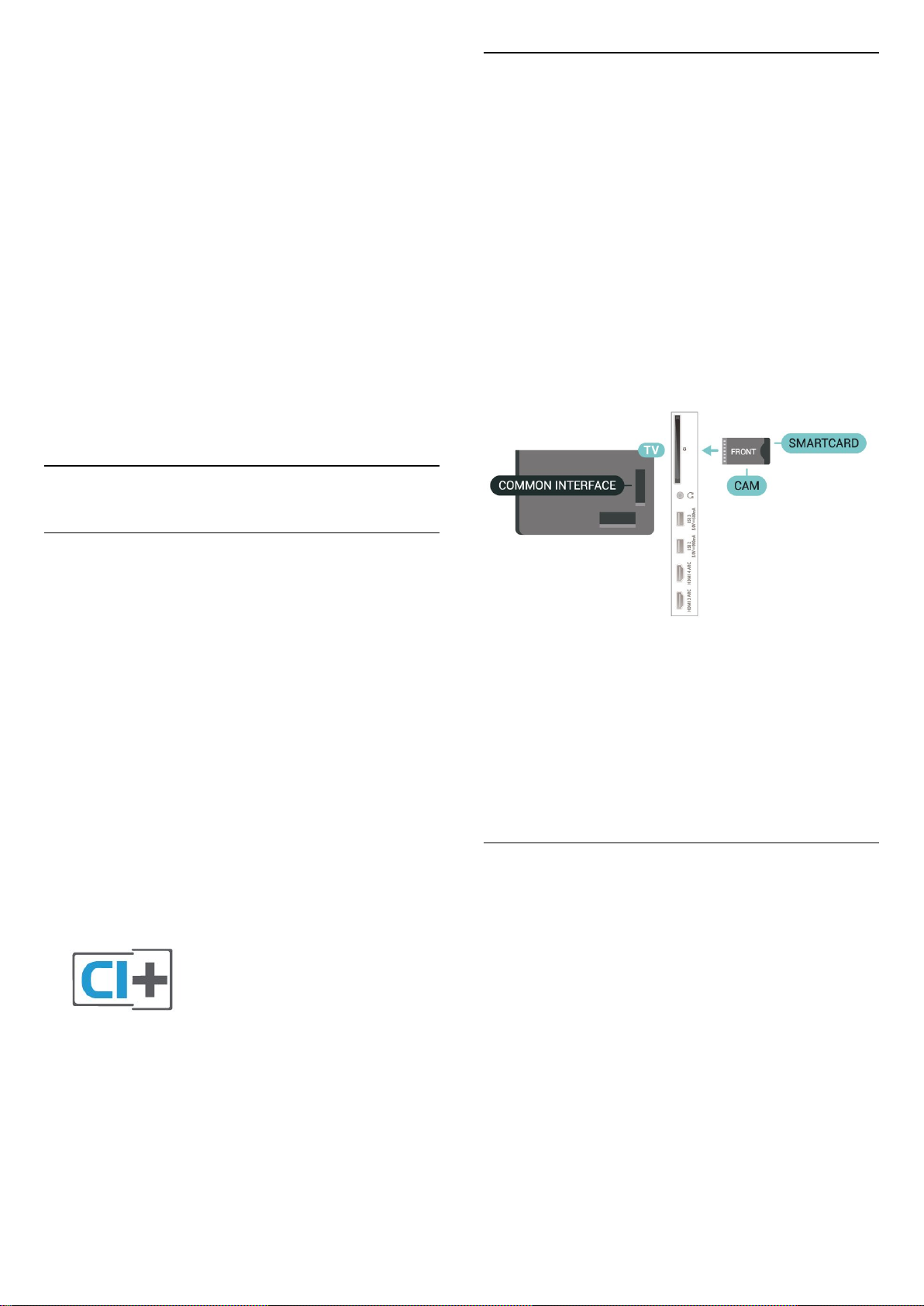
HDMI CEC интерфейсімен үйлесімді құрылғыларды
теледидардың қашықтан басқару құралымен пайдалану
Settings (Параметрлер) > General settings (Жалпы
параметрлер) > EasyLink > EasyLink remote control (EasyLink
қашықтан басқару құралы) > On (Қосулы).
Ескертпе.
• EasyLink басқа маркалы құрылғылармен жұмыс істемеуі
мүмкін.
• HDMI-CEC функциясының аты әр компанияларда әртүрлі
болады. Кейбір мысалдар: Anynet, Aquos Link, Bravia
Theatre Sync, Kuro Link, Simplink және Viera Link. Бұл
маркалардың барлығы EasyLink мүмкіндігімен үйлесімді
бола бермейді. Мысалы, HDMI CEC марка атаулары тиісті
иелерінің меншігі болып табылады.
7.2
Смарт карталы CAM - CI+
Смарт карта
Үздік бағдарламаларына жазылған кезде, сандық
теледидар операторлары CI+ модулін (шартты кіру модулі CAM) және онымен бірге жүретін смарт картаны береді.
Смарт картаны CAM модуліне енгізіңіз. Оператор ұсынған
нұсқаулықты қараңыз.
CAM модулін теледидарға енгізу үшін…
1 - Дұрыс салу әдісін көру үшін CAM модулінен қараңыз.
Дұрыс салынбаса, CAM мен теледидар зақымдалуы
мүмкін.
2 - Теледидарға CAM модулінің алдыңғы жағы сізге
қараған күйде қарап, CAM модулін ЖАЛПЫ ИНТЕРФЕЙС
ұясына мұқият енгізіңіз.
3 - CAM модулін кіргенше салыңыз. Оны ұяда қалдырыңыз.
CI+
Бұл теледидар CI+ шартты кіру үшін дайын.
CI+ мүмкіндігімен аймағыңыздағы сандық теледидар
операторлары ұсынатын фильмдер мен спорт сияқты
ажыратымдылығы жоғары бағдарламаларды қарауға
болады. Бұл бағдарламаларды теледидар операторы
шифрланған және алдын ала төленген CI+ модулімен
шифрынан ашады.
Үздік бағдарламаларына жазылған кезде, сандық
теледидар операторлары CI+ модулін (шартты кіру модулі CAM) және онымен бірге жүретін смарт картаны береді.
Бұл бағдарламалардың көшіруден қорғау деңгейі жоғары.
CI+ 2.0 қолдауы арқылы бұл теледидар CAM құрылғысын
PCMCIA және USB форма факторында (барлық USB
порттары үшін) қабылдай алады.
Шарттар мен ережелері бойынша қосымша ақпарат алу
үшін сандық теледидар операторына хабарласыңыз.
Теледидарды қосқан кезде, CAM іске қосылуы бірнеше
минут уақыт алады. CAM модулі енгізіліп, жазылым
ақылары төленсе (жазылым әдістері әртүрлі болуы
мүмкін), CAM смарт картасы қолдау көрсететін
шифрланған арналарды қарай аласыз.
CAM модулі мен смарт карта арнайы теледидарыңызға
арналған. CAM модулін алып тастасаңыз, CAM смарт
картасы қолдау көрсететін шифрланған арналарды бұдан
былай қарай аласыз.
Құпия сөздер және PIN кодтары
Кейбір CAM модульдерінің арналарын қарау үшін PIN
кодын енгізу қажет. CAM модуліне PIN кодын орнатсаңыз,
теледидарды құлыптан ашуға пайдаланылатын кодты
қолдануға кеңес береміз.
CAM модуліне PIN кодын орнату үшін…
1 - SOURCES түймесін басыңыз.
2 - Watch TV (Теледидар көру) үшін CAM модулін
пайдаланатын арна түрін таңдаңыз.
3 - OPTIONS түймесін басып, Common Interface (Жалпы
интерфейс) опциясын таңдаңыз.
4 - CAM модулінің теледидар операторын таңдаңыз. Келесі
терезелер теледидар операторынан келеді. PIN код
параметрін іздеу үшін экрандағы нұсқауды орындаңыз.
29
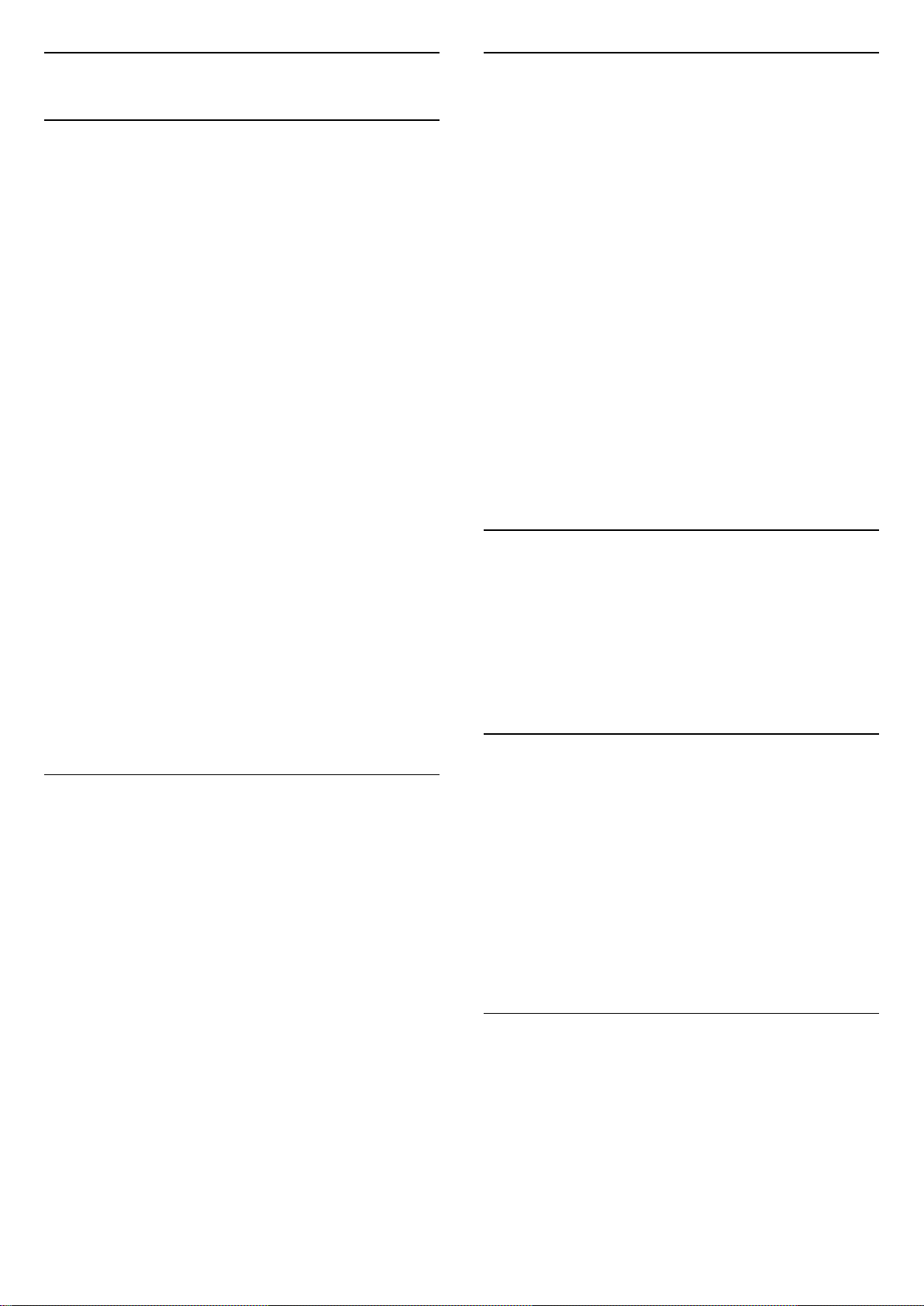
7.3
Үй кинотеатры жүйесі — HTS
HTS дыбысында мәселелер бар
Қатты шуы бар дыбыс
HDMI ARC/eARC арқылы қосылу
Үй кинотеатрының жүйесін (HTS) теледидарға жалғау үшін
HDMI кабелін пайдаланыңыз. Philips Дыбыс жолағын
немесе HTS жүйесін ішіне орнатылған диск ойнатқышымен
жалғауға болады.
HDMI ARC
Теледидардағы барлық HDMI қосылымдары дыбысты
қайтару арнасының (ARC) сигналын ұсына алады. Бірақ сіз
үй кинотеатры жүйесіне қосылғаннан кейін, теледидар бұл
HDMI байланысына тек ARC сигналын жібере алатын
болады.
Егер үй кинотеатры жүйесінде HDMI ARC байланысы болса,
жалғау үшін теледидардағы кез келген HDMI байланысын
қолдануыңызға болады. HDMI ARC болса, қосымша
дыбыстық кабельді жалғау қажет емес. HDMI ARC ұяшығы
екі сигналды біріктіреді.
HDMI eARC
HDMI eARC (кеңейтілген аудио қайтару арнасы) — алдыңғы
аудио қайтару арнасының (ARC) кеңейтілген түрі. Ол
192 кГц-ке, 24 битке дейін жоғары жылдамдықтағы ең
жаңа аудио пішіндеріне және қысылмаған 5,1 және 7,1
және 32 арналы қысылмаған аудиоға қолдау көрсетеді.
HDMI eARC тек HDMI 2 портында қолжетімді.
Дыбыс-бейне синхрондауы
Егер дыбыс экрандағы бейнеге сәйкес болмаса, диск
ойнатқышы бар үй кинотеатры жүйелерінің көпшілігінде
кідірісті дыбыс бейнеге сай болатындай орнатуға болады.
Бейнені қосылған USB жад құрылғысынан немесе
қосылған компьютерден көрсеңіз, үй кинотеатры
жүйесінің дыбысы бұрмалануы мүмкін. Бұл шу дыбыс
немесе бейне файлында DTS дыбысы болғанда, бірақ үй
кинотеатры жүйесінде DTS дыбыс өңдеуі болмаған кезде
шығады. Оны теледидардың Сандық шығыс пішімі
параметрін Стерео мәніне орнату арқылы түзете аласыз.
Settings (Параметрлер) Sound (Дыбыс)
Advanced (Кеңейтілген) Digital Out Format (Цифрлық
шығыс пішімі) тармағын таңдаңыз.
Дыбыс жоқ
Үй кинотеатры жүйесінде теледидардың дыбысын ести
алмасаңыз, үй кинотеатры жүйесінде HDMI кабелін HDMI
ARC/eARC ұясына жалғағаныңызды тексеріңіз.
Теледидардағы барлық HDMI ұялары HDMI ARC ұялары
болып табылады. HDMI eARC тек HDMI 2 портында
қолжетімді.
7.4
Смартфондар және планшеттер
Смартфонды немесе планшетті теледидарға жалғау үшін
сымсыз байланысты пайдалануға болады. Сымсыз
байланыс үшін смартфонда немесе планшетте таңдаулы
қолданбалар дүкенінен Philips теледидарды қашықтан
басқару қолданбасын жүктеп алыңыз.
7.5
HDMI арқылы қосылу
Үй кинотеатрының жүйесін (HTS) теледидарға жалғау үшін
HDMI кабелін пайдаланыңыз. Philips Дыбыс жолағын
немесе HTS жүйесін ішіне орнатылған диск ойнатқышымен
жалғауға болады.
Егер үй кинотеатрының жүйесінде HDMI ARC ұяшығы
болмаса, теледидардағы сурет дыбысын үй
кинотеатрының жүйесіне жіберу үшін оптикалық дыбыс
кабелін (Toslink) жалғаңыз.
Дыбыс-бейне синхрондауы
Егер дыбыс экрандағы бейнеге сәйкес болмаса, диск
ойнатқышы бар үй кинотеатры жүйелерінің көпшілігінде
кідірісті дыбыс бейнеге сай болатындай орнатуға болады.
Blu-ray диск ойнатқышы
Blu-ray диск ойнатқышын теледидарға жалғау үшін
жоғары жылдамдықты HDMI кабелін пайдаланыңыз.
Blu-ray диск ойнатқышында EasyLink HDMI CEC болса,
ойнатқышты теледидардың қашықтан басқару құралымен
пайдалануға болады.
Қосымша ақпарат алу үшін Help (Анықтама)
тармағындағы Keywords (Кілтсөздер) түсті пернесін
басып, EasyLink HDMI CEC деп іздеңіз.
7.6
Bluetooth
30
